T.C. GÜMRÜK VE TİCARET BAKANLIĞI MERKEZİ TÜZEL KİŞİLİK BİLGİ SİSTEMİ. MERSİS Kullanım Kılavuzu.
|
|
|
- Chagatai Denktaş
- 6 yıl önce
- İzleme sayısı:
Transkript
1 T.C. GÜMRÜK VE TİCARET BAKANLIĞI MERKEZİ TÜZEL KİŞİLİK BİLGİ SİSTEMİ MERSİS Kullanım Kılavuzu MAYIS
2 1. YENİ ŞİRKET KURULUŞ İŞLEMLERİ: KURULUŞ İŞLEMLERİ: İŞLETME KURULUŞU: LİMİTED ŞİRKET KURULUŞU: ANONİM ŞİRKET KURULUŞU KOLLEKTİF ŞİRKET KURULUŞU KOMANDİT ŞİRKET KURULUŞU DÜZELTME DEĞİŞİKLİK VE ŞUBE KURULUŞ İŞLEMLERİ NEVİ DEĞİŞTİRME İŞLEMLERİ REHİN İŞLEMLERİ ACENTA İŞLEMLERİ TASVİYE BAŞLATMA TERKİN İŞLEMLERİ KOOPERATİF İŞLEMLERİ KOOPERATİF KURULUŞ BAŞVURU İŞLEMLERİ Uyumsoft Bilgi Sistemleri ve Teknolojileri Ticaret Anonim Şirketi 2
3 MERSİS Bilgi Sistemi Sanayi Bilgi Sisteminin en temel ve omurga projesidir. Diğer bilgi sistemleri ile entegre olarak çalışabilmektedir. MERSİS Bilgi Sistemine giriş ekranı aşağıdaki gibidir. MERSİS e giriş T.C. Gümrük ve Ticaret Bakanlığı web sitesinden olacaktır. Uyumsoft Bilgi Sistemleri ve Teknolojileri Ticaret Anonim Şirketi 3
4 Bakanlık web sitesinde üst kısımda yer alan sekmelerden Hizmetler sekmesinin altında yer alan Ticaret başlığı seçilecektir. Açılan ticaret sekmesinde sol alanda yer alan başlıklardan sistemler başlığı seçilecektir. Sistemler başlığı seçildiğinde sağ alanda MERSİS alanı görünecektir. Uyumsoft Bilgi Sistemleri ve Teknolojileri Ticaret Anonim Şirketi 4
5 MERSİS seçildikten sonra açılan sayfada MERSİS hakkında bilgilendirme ve MERSİS işlemlerinin türüne göre seçiminin yapılacağı alanlar yer alacaktır. Uyumsoft Bilgi Sistemleri ve Teknolojileri Ticaret Anonim Şirketi 5
6 Şirket kuruluş ve Ana sözleşme değişiklikleri ibaresi seçildikten sonra açılan sayfada sol alt kısımda MERSİS nedir?, MERSİS bilgi paylaşımı, MERSİS hedefleri, Şirket sorgulama, Merkezi Sicil Kayıt Sisteminin Yeni Adı MERSİS ve Kullanıcı Kayıt alanlarını yer aldığı bölümler olacaktır. En üst sol kısımda yer alan Giriş ibaresi seçilerek kullanıcı girişi yapılabilecektir. Giriş seçildikten sonra açılan sayfada kullanıcı kendisi için sistem tarafından tanımlanan ya da kendisinin sonradan değiştirdiği şifreyle giriş yapabilecektir. Uyumsoft Bilgi Sistemleri ve Teknolojileri Ticaret Anonim Şirketi 6
7 Girişini tamamlayan kullanıcı MERSİS sekmesi altında yer alan başlıklardan şirket sorgulama, firmalarım, tescil başvuru, kısıtlamalar, mersis raporlar başlıklarına ulaşabilecektir. Uyumsoft Bilgi Sistemleri ve Teknolojileri Ticaret Anonim Şirketi 7
8 1. YENİ ŞİRKET KURULUŞ İŞLEMLERİ: Firma yeni kayıt işlemleri sayfasında Yeni Şirket Kuruluş İşlemeleri linkine tıklanarak başvuru yapılır. Açılan sayfada kurulmak istenen Şirket Türü seçilerek Firma kuruluş işlemlerine başlanmış olunur. Uyumsoft Bilgi Sistemleri ve Teknolojileri Ticaret Anonim Şirketi 8
9 2. KURULUŞ İŞLEMLERİ: 2.1 İşletme Kuruluşu: Yeni şirket kuruluş ekranından Ticari işletmelerin altında Fert işletmesi diğer adıyla Şahıs İşletmesi kurmak için Tıklayınız linkine tıklanarak Şahıs İşletme Kurulu sayfasına gelinir. Burada il, ilçe seçimi yapılarak Başvuru Yapılan Ticaret Sicil Memurluğu nun gelmesi sağlanır. Kuruluşu Başlat linkine tıklanarak Firma Kuruluş Başvurusu ekranına gelinir. Açılan sayfada İşletme Sahibi Ekleme alanında kişi bilgilerinin girilmesi için bir sayfa açılır. İşletme sahibi kişi bilgileri alanında, TC Kimlik No alanına, ortağa ait TC kimlik numarası girilerek KPS den Al linkine tıklanır. İletişim Bilgileri kısmında ortağa ait İkametgâh adres bilgileri görüntülenir. İletişim bilgileri girilerek Kaydet/Kapat linkine tıklanır ve ortak bilgileri sayfada görülür. Uyumsoft Bilgi Sistemleri ve Teknolojileri Ticaret Anonim Şirketi 9
10 Eğer ortaklardan biri ve/veya bir kaçı 18 yaşından küçük ise TTK göre vasi tayin edilmesi gerekmektedir. Bu durum var ise Vasi Ekle alanından ortağa vasi tayin edilen şahsa ait bilgiler sisteme girilir. Eklenen ortaklar kaydedildikten sonra ortak ekleme alanına geri dönüş olur burada firma tipi ve ortak tipine göre seçim yapılarak ortak eklenmeye devam edilir. Eğer ortak tipi tüzel ortak ise tüzel ortak ekle linkine basılır. Tüzel ortak için aşağıdaki alanlar doldurulur ve sorgulama yapılır. Uyumsoft Bilgi Sistemleri ve Teknolojileri Ticaret Anonim Şirketi 10
11 Sorgulama yapıldıktan sonra arama sonuçları listelenir ve buradan seçim yapılır. Ortak tipi dış tüzel ise Dış Tüzel Kişi Ortak Ekle linkine basılır ve açılan ekranda gerekli alanlar doldurulur. Sorgulama yapılır. Uyumsoft Bilgi Sistemleri ve Teknolojileri Ticaret Anonim Şirketi 11
12 Bütün ortaklar girildikten sonra ana kuruluş başvuru ekranına dönülür. Uyumsoft Bilgi Sistemleri ve Teknolojileri Ticaret Anonim Şirketi 12
13 Firma ortaklarında gerçek ortak eklenirken ortak yabancı uyruklu ise aşağıdaki ekran açılır ve alanlar doldurulur. Kuruluş başvuru ekranında şirket ünvanı sekmesi seçilir. Unvan sekmesi seçildikten sonra unvan giriş ekranı açılır ve ilk alana firma çekirdek unvan olarak tanımladığımız alan özel şirkete ait özel isim yazılır, ikinci açılır listeden öncelikle işletmenin faaliyet göstereceği iştigal konularına göre ilgili başlıklar seçilir. Üçüncü alan ise bu başlıkların birbiriyle bağlanması için ihtiyaç duyulan bağlaçların eklendiği kısımdır. Son dördüncü açılır listeden de firma ünvanının son bölümünde yer alacak kelimeler seçilir. Uyumsoft Bilgi Sistemleri ve Teknolojileri Ticaret Anonim Şirketi 13
14 Seçilen unvan unvan sorgula butonuna basılarak ünvanın veritabanında benzeri veya yakın benzerinin bulunup bulunmadığı kontrol edilir. Yapılan unvan kontrol işlemi sonrası ünvanın benzersiz olduğu belirlenmesi halinde kullanıcıya mesaj bildirilir. Unvan ve işlemlerin tamamlanması için sistem tarafından 15 gün süre ile rezerv işlemi başlatılır. Unvan sistem tarafından uygun bulunmaz ise tekrar unvan belirle linkine tıklanarak yeni unvan belirleme işlemine geçilir. Uyumsoft Bilgi Sistemleri ve Teknolojileri Ticaret Anonim Şirketi 14
15 Kuruluş başvuru ekranında yer alan Merkez Adres sekmesine tıklandığında gelen ekranda Adres Bilgileri nin sağında yer alan Gir/Düzelt linkine tıklanılır. Gir/Düzelt linkine tıklanınca karşımıza gelen Bilgi ekranına gerekli bilgiler girilir. Uyumsoft Bilgi Sistemleri ve Teknolojileri Ticaret Anonim Şirketi 15
16 Daha sonra firma iletişim bilgilerinin uygulamaya aktarımın sağlanması için iletişim bilgileri girişi linki tıklanarak gelen formadaki bilgiler doldurulur. Amaç ve Konu linkine tıklandığında yan tarafta açılan Yeni Amaç Ve Konu Ekle linkine tıklanarak amaç giriş ekranına gelinir. Açılan bilgi giriş ekranına firmanın faaliyet alanları ile ilgili bilgiler girilir. Kaydet/Kapat linkine tıklanarak yapılan giriş kaydedilip Kuruluş Başvurusu ekranına geri dönülür. Uyumsoft Bilgi Sistemleri ve Teknolojileri Ticaret Anonim Şirketi 16
17 Açılan Nace Kodu sayfasında Tanım kısmına işletmeye ait nace adı girilerek Ara linkine tıklanarak nace kodu aranır. Açılan sayfada ilgili nace kodu ya da kodları Ekle linkine tıklanarak eklenir. Kapat butonuna tıklanarak işlem devam ettirilir. Uyumsoft Bilgi Sistemleri ve Teknolojileri Ticaret Anonim Şirketi 17
18 Uyumsoft Bilgi Sistemleri ve Teknolojileri Ticaret Anonim Şirketi 18
19 Kuruluş Ekranında Sermaye ve Paylar sekmesine tıklanıp yan tarafta açılan Sermaye Girişi tıklanarak sermaye bilgileri girilir. Açılan Sermaye Ön Bilgi Girişi ekranında ilgili alanlar doldurularak firmanın sermayesi ve bir payın değeri belirlenir, kaydedilerek bu ekrandan çıkılır. Uyumsoft Bilgi Sistemleri ve Teknolojileri Ticaret Anonim Şirketi 19
20 Daha sonra gelen Kuruluş Başvuru ekranında şirket sermayesinin şirket ortaklarına dağılımı gerçekleştirilir. Uyumsoft Bilgi Sistemleri ve Teknolojileri Ticaret Anonim Şirketi 20
21 Uyumsoft Bilgi Sistemleri ve Teknolojileri Ticaret Anonim Şirketi 21
22 Uyumsoft Bilgi Sistemleri ve Teknolojileri Ticaret Anonim Şirketi 22
23 Kuruluş Başvur ekranında Yetkililer sekmesine basılır. Gelen ekranda Yetkili(Müdür) Değişikliği(Temsil ve İlzama Yetkili olanlar bu bölümden eklenecektir.) linkine basılır. Gelen ekrandan Şirket işlerinin yürütülmesi için seçilecek yetkililerin belirlenmesi için Yetkili(Müdür) ekle/değiştir linkine basılır. Gelen ekrandan mevcut veya dışardan temslici eklenmesi sağlanır. Uyumsoft Bilgi Sistemleri ve Teknolojileri Ticaret Anonim Şirketi 23
24 Kuruluş Başvuru ekranında Telsim ve İlzam sekmesine basılır. Gelen ekranın sağında yer alan Gir/Düzelt linki tıklanır. Gelen düzenle ekranından şirketin temsil ve ilzamının ne ve kim/kimler tarafından yürütüleceğine ilişkin hüküm metin olarak kaydedilir. Uyumsoft Bilgi Sistemleri ve Teknolojileri Ticaret Anonim Şirketi 24
25 Kuruluş başvuru ekranında ilan sekmesine basılır. Gelen ekranda sağ bölümde yer alan Gir/Düzelt linkine basılır. Gelen düzenle ekranında otomatik olarak gelen metin veya istenen metin yazılır. Kaydedilerek ekrandan çıkılır. Uyumsoft Bilgi Sistemleri ve Teknolojileri Ticaret Anonim Şirketi 25
26 İlan maddesi eklendiğinde aşağıdaki gibi yer alacaktır. Uyumsoft Bilgi Sistemleri ve Teknolojileri Ticaret Anonim Şirketi 26
27 Uyumsoft Bilgi Sistemleri ve Teknolojileri Ticaret Anonim Şirketi 27
28 Uyumsoft Bilgi Sistemleri ve Teknolojileri Ticaret Anonim Şirketi 28
29 Uyumsoft Bilgi Sistemleri ve Teknolojileri Ticaret Anonim Şirketi 29
30 Uyumsoft Bilgi Sistemleri ve Teknolojileri Ticaret Anonim Şirketi 30
31 Uyumsoft Bilgi Sistemleri ve Teknolojileri Ticaret Anonim Şirketi 31
32 2.2 Limited Şirket Kuruluşu: Ana sayfada Mersis İşlemler linkine tıklanır. Mersis işlemler sayfasına gelinir. Yeni Şirket Kuruluş İşlemleri linkine tıklanarak nevi sayfasına gelinir. Burada ortak sayısı 20 ve daha fazla olan Anonim Şirket statüsünde Limited Şirket kurmak için Tıklayınız linkine tıklanarak İl ve ilçe seçim ekranına gelinir. Resim 1. İl ve ilçe seçildikten sonra Kuruluş Başlat Linkine tıklanarak. Firma Kuruluş Sayfasına gelinir. Açılan sayfada İşletme Sahibi Ekleme alanında kişi bilgilerinin girilmesi için bir sayfa açılır. İşletme sahibi kişi bilgileri alanında, TC Kimlik No alanına, ortağa ait TC kimlik numarası girilerek KPS den Al linkine tıklanır. İletişim Bilgileri kısmında ortağa ait İkametgâh adres bilgileri görüntülenir. İletişim bilgileri girilerek Kaydet/Kapat linkine tıklanır ve ortak bilgileri sayfada görülür. Uyumsoft Bilgi Sistemleri ve Teknolojileri Ticaret Anonim Şirketi 32
33 Eğer ortaklardan biri ve/veya bir kaçı 18 yaşından küçük ise TTK göre vasi tayin edilmesi gerekmektedir. Bu durum var ise Vasi Ekle alanından ortağa vasi tayin edilen şahsa ait bilgiler sisteme girilir. Eklenen ortaklar kaydedildikten sonra ortak ekleme alanına geri dönüş olur burada firma tipi ve ortak tipine göre seçim yapılarak ortak eklenmeye devam edilir. Uyumsoft Bilgi Sistemleri ve Teknolojileri Ticaret Anonim Şirketi 33
34 Eğer ortak tipi tüzel ortak ise tüzel ortak ekle linkine basılır. Tüzel ortak için aşağıdaki alanlar doldurulur ve sorgulama yapılır. Sorgulama yapıldıktan sonra arama sonuçları listelenir ve buradan seçim yapılır. Uyumsoft Bilgi Sistemleri ve Teknolojileri Ticaret Anonim Şirketi 34
35 Ortak tipi dış tüzel ise Dış Tüzel Kişi Ortak Ekle linkine basılır ve açılan ekranda gerekli alanlar doldurulur. Sorgulama yapılır. Bütün ortaklar girildikten sonra ana kuruluş başvuru ekranına dönülür. Uyumsoft Bilgi Sistemleri ve Teknolojileri Ticaret Anonim Şirketi 35
36 Firma ortaklarında gerçek ortak eklenirken ortak yabancı uyruklu ise aşağıdaki ekran açılır ve alanlar doldurulur. Kuruluş başvuru ekranında şirket ünvanı sekmesi seçilir. Uyumsoft Bilgi Sistemleri ve Teknolojileri Ticaret Anonim Şirketi 36
37 Unvan sekmesi seçildikten sonra unvan giriş ekranı açılır ve ilk alana firma çekirdek unvan olarak tanımladığımız alan özel şirkete ait özel isim yazılır, ikinci açılır listeden öncelikle işletmenin faaliyet göstereceği iştigal konularına göre ilgili başlıklar seçilir. Üçüncü alan ise bu başlıkların birbiriyle bağlanması için ihtiyaç duyulan bağlaçların eklendiği kısımdır. Son dördüncü açılır listeden de firma ünvanının son bölümünde yer alacak kelimeler seçilir. Seçilen unvan unvan sorgula butonuna basılarak ünvanın veritabanında benzeri veya yakın benzerinin bulunup bulunmadığı kontrol edilir. Yapılan unvan kontrol işlemi sonrası ünvanın benzersiz olduğu belirlenmesi halinde kullanıcıya mesaj bildirilir. Unvan ve işlemlerin tamamlanması için sistem tarafından 15 gün süre ile rezerv işlemi başlatılır. Unvan sistem tarafından uygun bulunmaz ise tekrar unvan belirle linkine tıklanarak yeni unvan belirleme işlemine geçilir. Uyumsoft Bilgi Sistemleri ve Teknolojileri Ticaret Anonim Şirketi 37
38 Kuruluş başvuru ekranında yer alan Merkez Adres sekmesine tıklandığında gelen ekranda Adres Bilgileri nin sağında yer alan Gir/Düzelt linkine tıklanılır. Uyumsoft Bilgi Sistemleri ve Teknolojileri Ticaret Anonim Şirketi 38
39 Gir/Düzelt linkine tıklanınca karşımıza gelen Bilgi ekranına gerekli bilgiler girilir. Daha sonra firma iletişim bilgilerinin uygulamaya aktarımın sağlanması için iletişim bilgileri girişi linki tıklanarak gelen formadaki bilgiler doldurulur. Uyumsoft Bilgi Sistemleri ve Teknolojileri Ticaret Anonim Şirketi 39
40 Amaç ve Konu linkine tıklandığında yan tarafta açılan Yeni Amaç Ve Konu Ekle linkine tıklanarak amaç giriş ekranına gelinir. Uyumsoft Bilgi Sistemleri ve Teknolojileri Ticaret Anonim Şirketi 40
41 Açılan bilgi giriş ekranına firmanın faaliyet alanları ile ilgili bilgiler girilir. Kaydet/Kapat linkine tıklanarak yapılan giriş kaydedilip Kuruluş Başvurusu ekranına geri dönülür. Açılan Nace Kodu sayfasında Tanım kısmına işletmeye ait nace adı girilerek Ara linkine tıklanarak nace kodu aranır. Açılan sayfada ilgili nace kodu ya da kodları Ekle linkine tıklanarak eklenir. Kapat butonuna tıklanarak işlem devam ettirilir. Uyumsoft Bilgi Sistemleri ve Teknolojileri Ticaret Anonim Şirketi 41
42 Uyumsoft Bilgi Sistemleri ve Teknolojileri Ticaret Anonim Şirketi 42
43 Kuruluş Ekranında Sermaye ve Paylar sekmesine tıklanıp yan tarafta açılan Sermaye Girişi tıklanarak sermaye bilgileri girilir. Resim 2. Uyumsoft Bilgi Sistemleri ve Teknolojileri Ticaret Anonim Şirketi 43
44 Açılan Sermaye Ön Bilgi Girişi ekranında ilgili alanlar doldurularak firmanın sermayesi ve bir payın değeri belirlenir, kaydedilerek bu ekrandan çıkılır. Daha sonra gelen Kuruluş Başvuru ekranında şirket sermayesinin şirket ortaklarına dağılımı gerçekleştirilir. Uyumsoft Bilgi Sistemleri ve Teknolojileri Ticaret Anonim Şirketi 44
45 Uyumsoft Bilgi Sistemleri ve Teknolojileri Ticaret Anonim Şirketi 45
46 Uyumsoft Bilgi Sistemleri ve Teknolojileri Ticaret Anonim Şirketi 46
47 Kuruluş başvuru ekranında Süre sekmesine tıklanır. Gelen ekranda Gir/Düzelt linki tıklanır. Gelen formlarda yer alan ilgili alanlar doldurularak kaydedilir. Uyumsoft Bilgi Sistemleri ve Teknolojileri Ticaret Anonim Şirketi 47
48 Kuruluş Başvur ekranında Yetkililer sekmesine basılır. Gelen ekranda Yetkili(Müdür) Değişikliği(Temsil ve İlzama Yetkili olanlar bu bölümden eklenecektir.) linkine basılır. Gelen ekrandan Şirket işlerinin yürütülmesi için seçilecek yetkililerin belirlenmesi için Yetkili(Müdür) ekle/değiştir linkine basılır. Gelen ekrandan mevcut veya dışardan temslici eklenmesi sağlanır. Uyumsoft Bilgi Sistemleri ve Teknolojileri Ticaret Anonim Şirketi 48
49 Kuruluş Başvuru ekranında Telsim ve İlzam sekmesine basılır. Gelen ekranın sağında yer lan Gir/Düzelt linki tıklanır. Uyumsoft Bilgi Sistemleri ve Teknolojileri Ticaret Anonim Şirketi 49
50 Gelen düzenle ekranından şirketin temsil ve ilzamının ne ve kim/kimler tarafından yürütüleceğine ilişkin hüküm metin olarak kaydedilir. Kuruluş başvuru ekranında ilan sekmesine basılır. Gelen ekranda sağ bölümde yer alan Gir/Düzelt linkine basılır. Uyumsoft Bilgi Sistemleri ve Teknolojileri Ticaret Anonim Şirketi 50
51 Gelen düzenle ekranında otomatik olarak gelen metin veya istenen metin yazılır. Kaydedilerek ekrandan çıkılır. İlan maddesi eklendiğinde aşağıdaki gibi yer alacaktır. Uyumsoft Bilgi Sistemleri ve Teknolojileri Ticaret Anonim Şirketi 51
52 Kuruluş başvuru ekranında Hesap Dönemi sekmesinde basılır. Gelen ekranın sağ bölümünde yer alan Gir/Düzelt linki tıklanır. Şirket Özel Hesap Dönemine sahip ise kullanıcı özel hesap dönemine girmek istiyorum kutucuğu işaretlenir. Gelen formdaki bilgiler kaydedilir. Uyumsoft Bilgi Sistemleri ve Teknolojileri Ticaret Anonim Şirketi 52
53 Özel hesap dönemine sahip olmayan firmalar gelen formdaki bilgileri girer ve kaydeder. Uyumsoft Bilgi Sistemleri ve Teknolojileri Ticaret Anonim Şirketi 53
54 Girilen bilgilere göre hesap dönemi bilgisi uygulamada aşağıdaki şekilde yer alır. Uyumsoft Bilgi Sistemleri ve Teknolojileri Ticaret Anonim Şirketi 54
55 Kar-Zarar sekmesine Tıklandığında sağ tarafta açılan Gir/Düzelt Linkine tıklanır ve ilgili değişiklik yapılır. Kaydet/Kapat linkine tıklayarak firma kuruluş ekranına gelinir. Gelen ekranda yer alan metindeki oranlarda bir değişiklik yapılacaksa kutucuklara yeni oranlar yazılır ve kaydedilir. Uyumsoft Bilgi Sistemleri ve Teknolojileri Ticaret Anonim Şirketi 55
56 Girilen bilgilere göre Karın Dağıtılması bilgisi aşağıdaki gibi yer alacaktır. Kuruluş Başvuru ekranında yer alan İhtiyaç Akçesi sekmesine basılır. Gelen ekranın sağ bölümünde yer alan Gir/Düzelt linki tıklanır. Uyumsoft Bilgi Sistemleri ve Teknolojileri Ticaret Anonim Şirketi 56
57 Yapılan işlem sonrası İhtiyaç Akçesi ne ilişkin metin aşağıdaki gibi yer alacaktır. Uyumsoft Bilgi Sistemleri ve Teknolojileri Ticaret Anonim Şirketi 57
58 Kuruluş Başvurusu ekranın sağ bölümünde yer alan Gir/Düzelt linkine basılır. Açılan sayfada yer alan Düzenle ekranında ya mevcut metin kullanılır ya da eklenmesi gereken metin yazdırılır ve kaydedilir. Uyumsoft Bilgi Sistemleri ve Teknolojileri Ticaret Anonim Şirketi 58
59 Kuruluş başvuru ekranın sağında yer alan Diğer madde ekle linkine tıklanır. Gelen ekranda yer alan eklenecek madde başlığı/başlıkları belirlenir, başlıklar altında yer alan Madde İçerik lerine ait metinler yazılarak kaydedilir. Başvurunun Onaya Hazırlanması Hazırlanan başvuru onaya gönderilmesi için Kuruluş Başvuru ekranında yer alan Başvuru Hazırla linkine basılır. Uyumsoft Bilgi Sistemleri ve Teknolojileri Ticaret Anonim Şirketi 59
60 Uyumsoft Bilgi Sistemleri ve Teknolojileri Ticaret Anonim Şirketi 60
61 Uyumsoft Bilgi Sistemleri ve Teknolojileri Ticaret Anonim Şirketi 61
62 Uyumsoft Bilgi Sistemleri ve Teknolojileri Ticaret Anonim Şirketi 62
63 Uyumsoft Bilgi Sistemleri ve Teknolojileri Ticaret Anonim Şirketi 63
64 Uyumsoft Bilgi Sistemleri ve Teknolojileri Ticaret Anonim Şirketi 64
65 Uyumsoft Bilgi Sistemleri ve Teknolojileri Ticaret Anonim Şirketi 65
66 2.3 Anonim Şirket Kuruluşu Uyumsoft Bilgi Sistemleri ve Teknolojileri Ticaret Anonim Şirketi 66
67 Nevi sayfasından eğer Banka, Holding, Sigortacılık gibi Sanayi ve Ticaret Bakanlığı onayına tabi bir Anonim Şirket kurmak istiyorsanız Tıklayınız Linkine tıkladığımız da açılan Sanayi ve Ticaret Bakanlığına Tabi Özel İzinli Şirket Tipi A.Ş ekranına gelinir. Buradan AŞ tipi, il ve ilçe tipleri seçilir. Kuruluşu Başlat linkine tıklanarak Firma kuruluş ekranına gelinir. Firma Kuruluş ekranından Şirket Ortakları sekmesine tıklanıp sağ tarafta açılan Gerçek Kişi Ortak Ekle linkine tıklandığı zaman Gerçek Ortak Ekleme Ekranına gelinir. Burada önce Uyumsoft Bilgi Sistemleri ve Teknolojileri Ticaret Anonim Şirketi 67
68 kişinin TC kimlik numarası girilir sonrasında KPS den Al linkine tıklanarak kişi bilgilerinin ekrana gelmesi sağlanır. Diğer Bilgiler Girildikten sonra Kaydet/Kapat linkine tıklanarak Firma kuruluş ekranına gelinir. Açılan sayfada İşletme Sahibi Ekleme alanında kişi bilgilerinin girilmesi için bir sayfa açılır. İşletme sahibi kişi bilgileri alanında, TC Kimlik No alanına, ortağa ait TC kimlik numarası girilerek KPS den Al linkine tıklanır. İletişim Bilgileri kısmında ortağa ait İkametgâh adres bilgileri görüntülenir. İletişim bilgileri girilerek Kaydet/Kapat linkine tıklanır ve ortak bilgileri sayfada görülür. Eğer ortaklardan biri ve/veya bir kaçı 18 yaşından küçük ise TTK göre vasi tayin edilmesi gerekmektedir. Bu durum var ise Vasi Ekle alanından ortağa vasi tayin edilen şahsa ait bilgiler sisteme girilir. Uyumsoft Bilgi Sistemleri ve Teknolojileri Ticaret Anonim Şirketi 68
69 Eklenen ortaklar kaydedildikten sonra ortak ekleme alanına geri dönüş olur burada firma tipi ve ortak tipine göre seçim yapılarak ortak eklenmeye devam edilir. Eğer ortak tipi tüzel ortak ise tüzel ortak ekle linkine basılır. Tüzel ortak için aşağıdaki alanlar doldurulur ve sorgulama yapılır. Uyumsoft Bilgi Sistemleri ve Teknolojileri Ticaret Anonim Şirketi 69
70 Sorgulama yapıldıktan sonra arama sonuçları listelenir ve buradan seçim yapılır. Ortak tipi dış tüzel ise Dış Tüzel Kişi Ortak Ekle linkine basılır ve açılan ekranda gerekli alanlar doldurulur. Sorgulama yapılır. Uyumsoft Bilgi Sistemleri ve Teknolojileri Ticaret Anonim Şirketi 70
71 Bütün ortaklar girildikten sonra ana kuruluş başvuru ekranına dönülür. Firma ortaklarında gerçek ortak eklenirken ortak yabancı uyruklu ise aşağıdaki ekran açılır ve alanlar doldurulur. Uyumsoft Bilgi Sistemleri ve Teknolojileri Ticaret Anonim Şirketi 71
72 Firma kuruluş ekranından Şirket Ünvanı sekmesine tıklandığında sağ tarafta çıkan Yeni Şirket Ünvanı Belirle linkine tıklandığında gelinen ünvan giriş ekranından Firma ünvanı ve işletme konusu seçilir. Ünvan Sorgula linkine basılır. Eğer İlk ünvan başka bir işletme tarafından kullanılmamalıdır aksi takdirde sistem uyarı verir ve giriş yapamazsınız. Ünvan kullanılmamışsa Revize Et linkine tıklanarak rezerve işlem, tamamlanır Kapat linkine tıklanarak Firma kuruluş ekranına geri dönülür. Uyumsoft Bilgi Sistemleri ve Teknolojileri Ticaret Anonim Şirketi 72
73 Uyumsoft Bilgi Sistemleri ve Teknolojileri Ticaret Anonim Şirketi 73
74 Kuruluş başvuru ekranında yer alan Merkez Adres sekmesine tıklandığında gelen ekranda Adres Bilgileri nin sağında yer alan Gir/Düzelt linkine tıklanılır. Gir/Düzelt linkine tıklanınca karşımıza gelen Bilgi ekranına gerekli bilgiler girilir. Daha sonra firma iletişim bilgilerinin uygulamaya aktarımın sağlanması için iletişim bilgileri girişi linki tıklanarak gelen formadaki bilgiler doldurulur. Uyumsoft Bilgi Sistemleri ve Teknolojileri Ticaret Anonim Şirketi 74
75 Amaç ve Konu linkine tıklandığında yan tarafta açılan Yeni Amaç Ve Konu Ekle linkine tıklanarak amaç giriş ekranına gelinir. Uyumsoft Bilgi Sistemleri ve Teknolojileri Ticaret Anonim Şirketi 75
76 Açılan bilgi giriş ekranına firmanın faaliyet alanları ile ilgili bilgiler girilir. Kaydet/Kapat linkine tıklanarak yapılan giriş kaydedilip Kuruluş Başvurusu ekranına geri dönülür. Açılan bilgi giriş ekranına firmanın faaliyet alanları ile ilgili bilgiler girilir. Kaydet/Kapat linkine tıklanarak yapılan giriş kaydedilip Kuruluş Başvurusu ekranına geri dönülür. Nace Kodları sekmesine tıklandığında sağ tarafta açılan Gir/Düzelt linkine tıklanarak Açılan Firma Nace Kodları sayfasından tanım bölümüne faaliyet alanı ile ilgili kelime yazılır ara tuşuna basılır alt tarafta çıkan tanımlar arasında uygun olanı seçilir. Eğer uygun bir tanımla ve Kod yok ise farklı bir tanım ile tekrar arama yapılır. Uygun olan tanım bulunana kadar devam edilir. Uygun kod bulunduğunda Ekle linkine tıklanarak tanımın üst tarafa gelmesi sağlanır. Bir firmanın birden fazla nace kodu olabilir. Firmanın bütün faaliyetlerine uygun kodlar seçildikten sonra Kapat linkine basılarak firma kuruluş ekranına geri dönülür. Açılan Nace Kodu sayfasında Tanım kısmına işletmeye ait nace adı girilerek Ara linkine tıklanarak nace kodu aranır. Açılan sayfada ilgili nace kodu ya da kodları Ekle linkine tıklanarak eklenir. Kapat butonuna tıklanarak işlem devam ettirilir. Uyumsoft Bilgi Sistemleri ve Teknolojileri Ticaret Anonim Şirketi 76
77 Uyumsoft Bilgi Sistemleri ve Teknolojileri Ticaret Anonim Şirketi 77
78 Açılan Sermaye Ön Bilgi Girişi ekranında ilgili alanlar doldurularak firmanın sermayesi ve bir payın değeri belirlenir, kaydedilerek bu ekrandan çıkılır. Uyumsoft Bilgi Sistemleri ve Teknolojileri Ticaret Anonim Şirketi 78
79 Daha sonra gelen Kuruluş Başvuru ekranında şirket sermayesinin şirket ortaklarına dağılımı gerçekleştirilir. Uyumsoft Bilgi Sistemleri ve Teknolojileri Ticaret Anonim Şirketi 79
80 Uyumsoft Bilgi Sistemleri ve Teknolojileri Ticaret Anonim Şirketi 80
81 Uyumsoft Bilgi Sistemleri ve Teknolojileri Ticaret Anonim Şirketi 81
82 Kuruluş başvuru ekranında Süre sekmesine tıklanır. Gelen ekranda Gir/Düzelt linki tıklanır. Gelen formlarda yer alan ilgili alanlar doldurularak kaydedilir. Uyumsoft Bilgi Sistemleri ve Teknolojileri Ticaret Anonim Şirketi 82
83 Yönetim kurulu, denetim kurulu ve yetkililere ait girişler Yön.Den.Kur/Yetkililer sekmesine tıklanır yan tarafta açılan 4 adet bölmenin üzerinde Yönetim kuruluna ait girişler için Uyumsoft Bilgi Sistemleri ve Teknolojileri Ticaret Anonim Şirketi 83
84 öncelikle Yönetim Ve Denetim Kuruluna Ait Süre ve Sayı Değişikliği linkine tıklanır. Açılan Yönetim ve Denetim Kurulu Süre ve Sayı Belirleme ekranından gerekli bilgiler girilir. Uyumsoft Bilgi Sistemleri ve Teknolojileri Ticaret Anonim Şirketi 84
85 Yön.Den.Kur/Yetkililer sekmesine tıkandığında gelen Yönetim Kurulu Değişikliği linkine tıklandığında karşımıza Yönetim Kurulu Ekranı gelir. Şirket yönetimindeki şahıslar şirket ortağı ise altta çıkan isimler arasında doğru olan bulunur ve Görev Ver Linkine tıklanarak çıkan ekranda Görevi, Yetki Süresi ve Görev Bitiş tarihi seçilerek Yönetim kurulu oluşturulur. Kaydet/Kapat Linkine tıklanarak Firma Başvuru Ekranına geri dönülür. Eğer Yönetim Kurulu üyesi dışarıdan biriyse +Dışarıdan Yönetim Kurulu Ekle linkine tıklanır TC Kimlik no su girilir KPS den Al linkine tıklanır kişinin kimlik bilgileri ekrana getirilir akabinde Görevi, Yetki Süresi ve Görev Bitiş tarihi seçilerek Yönetim kurulu oluşturulur. Yön.Den.Kur/Yetkililer sekmesine tıkanıldığında gelen Denetim Kurulu Değişikliği linkine tıklatıldığında karşımıza Denetim Kurulu Ekranı gelir. Şirket yönetimindeki şahıslar şirket ortağı ise altta çıkan isimler arasında doğru olan bulunur ve Görev Ver Linkine tıklanarak çıkan ekranda Görevi, Yetki Süresi ve Görev Bitiş tarihi seçilip Açıklama bölümüne gerekli bilgiler yazılarak Denetim Kurulu oluşturulur. Kaydet/Kapat Linkine tıklanarak Firma Başvuru Ekranına geri dönülür. Eğer Denetim Kurulu üyesi dışarıdan biriyse +Dışarıdan Denetim Kurulu Ekle linkine tıklanır TC Kimlik no su girilir KPS den Al linkine tıklanır kişinin kimlik bilgileri ekrana getirilir akabinde Görevi, Yetki Süresi ve Görev Bitiş tarihi seçilerek Denetim Kurulu oluşturulur. Uyumsoft Bilgi Sistemleri ve Teknolojileri Ticaret Anonim Şirketi 85
86 Yön.Den.Kur/Yetkililer sekmesine tıkanıldığında gelen Yetkili Müdür Değişikliği linkine tıkanıldığında karşımıza Yetkili Müdür Ekle/Değiştir (Temsilci) ekranı gelir. Şirket yönetimindeki şahıslar şirket ortağı ise allta çıkan isimler arasında doğru olan bulunur ve Görev Ver Linkine tıklanarak çıkan ekranda Görevi, Yetki Süresi ve Görev Bitiş tarihi seçilip Açıklama bölümüne gerekli bilgiler yazılarak Yetkili değişikliği veya girişi yapılmış olur. Eğer Yetkili kişi dışardan biriyse Dışardan Temsilci Ekle linkine tıklanır. Kişiye ait TC kimlik no yazılır ve KPS den Al linkine tıklanıp kişi bilgilerinin ekrana gelmesi sağlanır. Görevi, Yetki Süresi ve Görev Bitiş tarihi seçilip Açıklama bölümüne gerekli bilgiler yazılarak Yetkili değişikliği veya girişi yapılmış olur. Kaydet/Kapat linkine basılarak bir önceki ekrana geri dönülür. Sonrasında Kapat denilerek Firma Başvuru ekranına dönülür. Genel Kurul Sekmesine tıklandığın da sağ tar afta açılan Gir/Düzelt linkine tıkanılır. İlgili maddeler yazılır. Uyumsoft Bilgi Sistemleri ve Teknolojileri Ticaret Anonim Şirketi 86
87 Ek Maddeler sekmesine tıklandığında sağ tarafta açılan Diğer Madde Ekle linkine tıklanarak ek madde girişi yapılır. Sonrasında Kaydet/Kapat linkine tıklanarak Firma Kuruluş ekranına geri dönülür. Yönetim ve Denetim Kurul sayfasında, yönetim ve denetim üye sayıları ve üye süreleri seçilerek Kaydet linkine tıklanır. İleri linkine tıklanarak işlem devam eder. Uyumsoft Bilgi Sistemleri ve Teknolojileri Ticaret Anonim Şirketi 87
88 Resim 3. Şirketin Temsil Maddesi sayfasında, Şirketin Temsil Maddesini Oluştur linkine tıklanarak, madde eklenir. İleri linkine tıklanarak işlem devam eder. Resim 4. Yönetim ve Denetim Kurulu sayfasında, görev ver linklerine tıklayarak yönetim kurulu ve denetim kurul üyeleri seçilir. Diğer Müdür Ekleme alanından da ekleme yapılarak. İleri linkine tıklanarak işlem devam ettirilir. Uyumsoft Bilgi Sistemleri ve Teknolojileri Ticaret Anonim Şirketi 88
89 Resim 5. Temsil ve İlzam Maddesi sayfasında Temsil ve İlzam Maddesi Oluştur linkine tıklayarak madde eklenir. İleri linkine tıklanarak devam edilir. Resim 6. Genel Kurul Maddesi sayfasında, Genel Kurul Maddesini Oluştur linkine tıklanarak madde eklenir. İleri linkine tıklanarak işleme devam edilir. Uyumsoft Bilgi Sistemleri ve Teknolojileri Ticaret Anonim Şirketi 89
90 Resim 7. Toplantıda Komiser Bulundurulması Maddesi sayfasında, Toplantıda Komiser Bulundurulması Maddesini Oluştur linkine tıklanarak madde eklenir. İleri linkine tıklanarak işleme devam edilir. Resim 8. İlan Maddesi Sayfasında, İlan Maddesini Oluştur linkine tıklanarak. İleri linkine tıklanarak işlem devam ettirilir. Uyumsoft Bilgi Sistemleri ve Teknolojileri Ticaret Anonim Şirketi 90
91 Hesap Dönemi Giriş maddesinde, hesap dönemi tarihi girilerek, Kaydet linkine tıklanarak kaydedilir. İleri linkine tıklayarak işleme devam edilir. Resim 9. Kar ve Zarar Dağılımı Maddesi sayfasında, Kar ve Zarar Dağılımı Maddesini Oluştur linkine tıklayarak, madde eklenir. İleri linkine tıklanarak işleme devam edilir. Uyumsoft Bilgi Sistemleri ve Teknolojileri Ticaret Anonim Şirketi 91
92 Resim 10. İhtiyaç Akçesi Maddesi sayfasında, İhtiyaç Akçesi Maddesini Oluştur, linkine tıklanarak madde eklenir. İleri linkine tıklanarak işleme devam edilir. Uyumsoft Bilgi Sistemleri ve Teknolojileri Ticaret Anonim Şirketi 92
93 Kanunlar maddesi sayfasında, Kanuni Hükümler Maddesini oluştur linkine tıklayarak madde eklenir. İleri linkine tıklanarak işleme devam edilir. Resim 11. İş Yeri Bilgileri sayfasında İş Yeri Bilgileri ve İş Yeri Sahibi Bilgileri girilerek kaydet linkine tıklanarak bilgiler eklenir. İleri linkine tıklanarak işleme devam edilir.. Resim 12. Diğer Madde Eklenmesi sayfasında, Diğer Maddeyi Ekle linkine tıklanarak madde eklenir. İleri linkine tıklanarak işleme devam edilir. Uyumsoft Bilgi Sistemleri ve Teknolojileri Ticaret Anonim Şirketi 93
94 Resim 13. Ana Sözleşme Maddesi sayfasın da, Kelime Sayısını Sorgula linkine tıklanarak, sayı hesaplanır, İleri linkine tıklandığı zaman TSM na gönderilmek üzere bir uyarı gelir ekrana, Tamam linkine tıklanarak bir numara alarak TSM na onay için gönderilir ve başvuru işlemi tamamlanmış olur. Uyumsoft Bilgi Sistemleri ve Teknolojileri Ticaret Anonim Şirketi 94
95 2.4 Kollektif şirket Kuruluşu Kollektif Şirket Kuruluşu için öncelikle Nevi ekranından Kollektif Şirket seçilir. Açılan ekranda İl ve İlçe seçimleri yapılır, Kuruluş Başlat Firma Kuruluş ekranına gelinir. Şirket Ortakları sekmesine tıklanarak sağ tarafta açılan +Gerçek Kişi Ortak Ekle linkine tıklanarak Gerçek ortak ekleme ekranına gelinir. Bu ekranda Ortağın TC Kimlik no su girilir ve KPS den AL linkine tıklanıp kişinin kimlik bilgilerinin gelmesi sağlanır. Kaydet/Kapat linkine tıklanarak Firma Kuruluş ekranına geri dönülür. Uyumsoft Bilgi Sistemleri ve Teknolojileri Ticaret Anonim Şirketi 95
96 Şirket Ünvanı sekmesine tıklandığında yan tarafta açılan Yeni Şirket Ünvanı Belirle linkine tıklanarak Ünvan Girişi ekranına gelinir. Burada Ortak seçimi ve İşletme Konusu seçimi mecburidir aynı zamanda. Ünvan Sorgula linkine basılarak ünvanın başka bir firma tarafından kullanılmadığı araştırılır. Eğer Kullanılmıyorsa Rezerve Et linkine tıklanarak Firma Kuruluş ekranına gelinir. Merkez Adres sekmesine Tıklandığın da yan tarafta Adres Bilgileri ve İletişim Bilgileri olmak üzere 2 alan açılır. Adres Bilgileri Alanının sağ tarafındaki Gir/Düzelt linkine tıkanıldığında karşımıza gelen Adres Giriş ekranına gerekli adres bilgileri girilir. İletişim Bilgileri alanının sağ tarafındaki Gir/Düzelt linkine tıkanıldığında karşımıza çıkan İletişim Bilgileri ekranında bulunan Cep Tel, İş Tel, Eposta ve Fax, no larını girmek için sol taraflarındaki + işaretine tıklanarak gerekli bilgiler girilir. Kaydet/Kapat linkine tıklanarak Firma Kuruluş ekranına geri dönülür. Uyumsoft Bilgi Sistemleri ve Teknolojileri Ticaret Anonim Şirketi 96
97 Amaç ve Konu sekmesine tıklandığında sağ tarafta bulunan Yeni Amaç ve konu Ekle linkine tıklanarak Amaç ve Konu Maddesi ekranına gelinir. Bu ekrana şirket amaç ve konusu yazılır. Kaydet Kapat linkine tıklanarak Firma kuruluş ekranına geri dönülür. Nace kodları sekmesine tıklayıp yan tarafta açılan Gir/düzelt linkine tıklanarak Firma Nace kodları ekranına gelinir. Tanım Bölümüne Firma faaliyet alanı yazılarak Ara linkine basılır alta çıkan tanımlarda uygun olanları Ekle linkine basılarak seçilir. Bu işlem firmanın bütün faaliyetleri için uygulanır. Kapat linkine tıklanarak Firma kuruluş ekranına geri dönülür. Uyumsoft Bilgi Sistemleri ve Teknolojileri Ticaret Anonim Şirketi 97
98 Sermaye ve paylar sekmesine tıkladığımızda yan tarafta görünen Sermaye Girişi linkine tıkanılır. Karşımıza çıkan Sermaye On Bilgi girişi ekranında Şirketin Toplam Sermayesi yazılır. Süre sekmesine tıkanıldığında sağ tarafta görünen Gir/Düzelt linkine tıkanılır ve şirket ömrü süre kutusuna yazılır. Kaydet/Kapat linkine basılarak Firma Kuruluş ekranına geri gelinir. Uyumsoft Bilgi Sistemleri ve Teknolojileri Ticaret Anonim Şirketi 98
99 Yetkililer sekmesine tıkladığımız da sağ tarafta bulunan Yetkili (Müdür) Değişikliği (Temsil ve İlzama Yetkili olanlar bu bölümden eklenecektir.) linkine tıklanarak Yetkili (Müdür) Ekle ekranına gelinir. Yetkililer şirket ortaklar arasından ise alt tarafta açılan ortaklar listesinden görev verilecek kişinin karşısındaki Görev Ver linkine tıklanır ve Yetkili (Müdür) Düzenle ekranından gerekli bilgiler girilir. 2.5 Komandit Şirket kuruluşu Merkezi Tüzel Kişilik Bilgi Sistemi sayfasında, Kuruluş İşlemleri linkine tıklandığında açılan Kuruluş İşlemleri sayfasında ki Nevi linkinden, Komandit şirket seçeneğini, Nevi Alt Grubundan da Komandit Şirket seçeneği seçilerek, Kuruluşu Başlat linkine tıklanarak,kuruluş işlemi başlatılır. Uyumsoft Bilgi Sistemleri ve Teknolojileri Ticaret Anonim Şirketi 99
100 Nevi Sayfasından Komandit Şirket kurmak için Tıklayınız linkine tıklayarak İl, İlçe ve Başvuru Yapılan Ticaret Sicil Memurluğu ekranına gelinir. İl ve ilçe seçimi yapıldıktan sonra Başvuru Yapılan Ticaret Sicil no otomatik olarak gelir. Kuruluş Başlat linkine tıklanarak Firma Kuruluş Başvuru ekranına gelinir. Şirket Ortakları sekmesine tıkanıldığında Gerçek Kişi Ortak Ekle Tüzel Kişi Ortak Ekle olarak iki link gelecektir. Uyumsoft Bilgi Sistemleri ve Teknolojileri Ticaret Anonim Şirketi 100
101 Gerçek Kişi Ortak Ekle linkine tıkanıldığında karşımıza gelen Gerçek ortak ekleme ekranında T.C Kimlik No girilir ve KPS den Al linkine basılıp Kişin kimlik bilgilerinin gelmesi beklenir. Alt taraftaki iletişim bilgileri alanlarına gerekli bilgiler girilir. Kaydet/Kapat linkine basılarak Firma Kuruluş Başvuru ekranına geri dönülür. Tüzel Kişi Ortak Ekle linkine tıkanıldığında karşımıza gelen Tüzel Kişilik Ekleme Ekranında MERSİS No, Sicil No, Ünvan seçeneklerinde biri veya bir kaçı girilerek Ara linkine basılıp Uyumsoft Bilgi Sistemleri ve Teknolojileri Ticaret Anonim Şirketi 101
102 arama yapılır. Alt tarafa listelenen şirketlerden doğru olanı seçilir ve açıklama bölümüne gerekli açıklama yazılarak Ekle linkine basılarak kayıt tamamlanır ve Firma Kuruluş Başvuru ekranına dönülür. Unvanda Görünmesi İstenilen Ortaklar sayfasında kişiler seçilerek İleri linkine tıklanarak işleme devam edilir. Uyumsoft Bilgi Sistemleri ve Teknolojileri Ticaret Anonim Şirketi 102
103 Unvan belirleme sayfasında, sektör eklemek zorunluluğu yok İleri linkine tıklanarak işleme devam edilebilir. Değişiklik yapılacak ise Unvan alanına unvan girilerek, İşletme Konusu ve Bağlaç alanlarından seçilerek, Unvanı Sorgula linkine tıklanarak kayıtlı olup olmadığı sorgulanır. Unvanı Rezerve Et linkine tıklanıp rezervasyon yapıldıktan sonra İleri linkine tıklanarak işleme devam edilir. Amaç ve Konu Maddesi ekleme sayfasında, ilgili alana konu girilerek. Ekle linkine tıklayarak amaç ve konu maddesi eklenir. İleri linkine tıklanarak, işlem devam ettirilir. (bkz.resim.97.) Uyumsoft Bilgi Sistemleri ve Teknolojileri Ticaret Anonim Şirketi 103
104 Merkez Adres sekmesine Tıklandığın da yan tarafta Adres Bilgileri ve İletişim Bilgileri olmak üzere 2 alan açılır. Adres Bilgileri Alanının sağ tarafındaki Gir/Düzelt linkine tıkanıldığında karşımıza gelen Adres Giriş ekranına gerekli adres bilgileri girilir. İletişim Bilgileri alanının sağ tarafındaki Gir/Düzelt linkine tıkanıldığında karşımıza çıkan İletişim Bilgileri ekranında bulunan Cep Tel, İş Tel, Eposta ve Fax numaralarını girmek için sol taraflarındaki + işaretine tıklanarak gerekli bilgiler girilir. Kaydet/Kapat linkine tıklanarak Firma Kuruluş ekranına geri dönülür. Uyumsoft Bilgi Sistemleri ve Teknolojileri Ticaret Anonim Şirketi 104
105 Amaç ve Konu sekmesine tıklandığında sağ tarafta bulunan Yeni Amaç ve konu Ekle linkine tıklanarak Amaç ve Konu Maddesi ekranına gelinir. Bu ekrana şirket amaç ve konusu yazılır. Kaydet Kapat linkine tıklanarak Firma kuruluş ekranına geri dönülür. Nace kodları sekmesine tıklayıp yan tarafta açılan Gir/düzelt linkine tıklanarak Firma Nace kodları ekranına gelinir. Tanım Bölümüne Firma faaliyet alanı yazılarak Ara linkine basılır alta çıkan tanımlarda uygun olanları Ekle linkine basılarak seçilir. Bu işlem firmanın bütün faaliyetleri için uygulanır. Kapat linkine tıklanarak Firma kuruluş ekranına geri dönülür. Uyumsoft Bilgi Sistemleri ve Teknolojileri Ticaret Anonim Şirketi 105
106 Sermaye Giriş sayfasın da, Sermaye Girişi linkine tıklayarak açılan ekranda Nakdi Sermaye bilgisi girilerek Kaydet linkine tıklanır, ekranda girilen sermaye görülür. Diğer ortaklar içinde Sermaye Giriş linkine tıklanarak açılan ekranda nakdi sermaye girilir. Kaydet linkine tıklanarak sermaye bilgileri ekranda görülür. Tüm ortak sermaye girişleri kaydedildikten sonra Kaydet linkine tıklanarak İleri linkine tıklanır ve işlem devam ettirilir. Süre sekmesine tıkanıldığında sağ tarafta görünen Gir/Düzelt linkine tıklanır ve şirket ömrü süre kutusuna yazılır. Kaydet/Kapat linkine basılarak Firma Kuruluş ekranına geri gelinir. Uyumsoft Bilgi Sistemleri ve Teknolojileri Ticaret Anonim Şirketi 106
107 Yetkililer sekmesine tıkladığımız da sağ tarafta bulunan Yetkili (Müdür) Değişikliği (Temsil ve İlzama Yetkili olanlar bu bölümden eklenecektir.) linkine tıklanarak Yetkili (Müdür) Ekle ekranına gelinir. Yetkililer şirket ortaklar arasından ise alt tarafta açılan ortaklar listesinden görev verilecek kişinin karşısındaki Görev Ver linkine tıklanır ve Yetkili (Müdür) Düzenle ekranından gerekli bilgiler girilir. Temsil ve İlzam Maddesi sayfasında Temsil ve İlzam Maddesini Oluştur linki tıklanarak madde eklenir. İleri linkine tıklanarak, işlem devam ettirilir. Uyumsoft Bilgi Sistemleri ve Teknolojileri Ticaret Anonim Şirketi 107
108 İş Yeri Bilgileri sayfasında İş Yeri Bilgileri ve İş Yeri Sahibi Bilgileri girilerek Kaydet linkine tıklanarak bilgiler eklenir. İleri linkine tıklanarak işleme devam edilir. Diğer Madde Eklenmesi sayfasında, başlık ve madde alanına ilgi madde bilgisi girilerek, Diğer Madde Ekle linkine tıklanarak eklenir. Eklenen madde, sayfanın altında görülür. İleri linkine tıklanarak işleme devam edilir. Uyumsoft Bilgi Sistemleri ve Teknolojileri Ticaret Anonim Şirketi 108
109 Ana sözleşme sayfasında, Kelime Sayısını Hesapla linkine tıklanarak İleri linkine tıklanarak, işlem devam ettirilir. Uyumsoft Bilgi Sistemleri ve Teknolojileri Ticaret Anonim Şirketi 109
110 3. DÜZELTME DEĞİŞİKLİK VE ŞUBE KURULUŞ İŞLEMLERİ ŞUBE KURLUŞ İŞLEMLERİ Şube Kuruluşu için öncelikle Şirket türü ekranından açmak istediğiniz şube türünü seçmeniz gerekir. Örneğin Sicil müdürlüğümüz sınırları içerisinde bir Şube açmak istiyorsanız Tıklayınız linkine tıklayarak Firma arama ekranına gelinir. Firma arama ekranında MERSİS No, Ticaret Sicil Numarası, Firma Ünvanı veya Vergi No kutularından herhangi biri doldurulur Ara linkine tıklanarak arama yapılır. Aşağıda gelen Firma listesinden firma bulunur ve Merkez Seç linkine tıklanarak Şehir ve il seçimi ekranına gelinir. Uyumsoft Bilgi Sistemleri ve Teknolojileri Ticaret Anonim Şirketi 110
111 İl ve ilçe seçimi yapıldıktan sonra Başvuru Yapılan Ticaret Sicil Memurluğu kutusunun gelmesi beklenir sonrasında Kuruluş Başlat linkine tıklanarak Firma Kuruluş ekranına gelinir. Firma Kuruluş ekranınadan Şube Ünvan Sekmesine tıklandığında yan tarafta açılan Yeni Şube Ünvanı Belirle linkine tıklanarak Ünvan Girşi sayfasına gelinir Şube ünvanı girildikten sonra Ünvan Sorgula linkine tıklanarak ünvan sorgulanır eğer uygun bir ünvan ise Rezerve Et linkine tıklanarak ünvan rezerve edilir. Kapat linkine tıklanarak Firma Kuruluş Başvuru ekranına geri dönülür. Merkez Adres Sekmesine tıklandığında alt tarafta çıkan iletişim bilgileri ekranın da Gir/Düzelt Linkine tıklandığında karşımıza çıkan İletişim Bilgileri Girişi ekranında girilmesi gereken Cep Tel, İş Tel, Eposta, Fax bilgilerini sol taraflarında bulunan + işaretine basarak giriş yapılır. Bu şekilde gerekli olan bütün iletşim bilgileri girilir. Kapat linkine basılarak firma kuruluş ekranına geri dönülür. Uyumsoft Bilgi Sistemleri ve Teknolojileri Ticaret Anonim Şirketi 111
112 Amaç ve Konu sekmesine tıklandığında yan tarafta açılan + Yeni Amaç Ve Konu Ekle linkine basılarak Amaç Ve Konu Maddesi ekranına gelinir. Buraya şirket faaliyeti ile ilgili amaç ve konu girişi yapılır. Kaydet/Kapat Linkine tıklanarak firma kuruluş ekranına geri dönülür. Uyumsoft Bilgi Sistemleri ve Teknolojileri Ticaret Anonim Şirketi 112
113 Nace Kodları sekmesine tıklandığında sağ tarafta açılan Gir/Düzelt linkine tıklanarak Açılan Firma Nace Kodları sayfasından tanım bölümüne faaliyet alanı ile ilgili kelime yazılır ara tuşuna basılır alt tarafta çıkan tanımlar arasında uygun olanı seçilir. Eğer uygun bir tanımla ve Kod yok ise farklı bir tanım ile tekrar arama yapılır. Uygun olan tanım bulunana kadar devam edilir. Uygun kod bulunduğunda Ekle linkine tıklanarak tanımın üst tarafa gelmesi sağlanır. Bir firmanın birden fazla nace kodu olabilir. Firmanın bütün faaliyetlerine uygun kodlar seçildikten sonra Kapat linkine basılarak firma kuruluş ekranına geri dönülür. Sermaye Ve Paylar sekmesine tıkanıldığında sağ tarafta açılan Sermaye Girişi linkine tıklanarak açılan Sermaye On Bilgi Girişi ekranından gerekli sermaye bilgileri girilir. Sermaye merkezden karşılanıyorsa karşısındaki kutucuğa tıklanır karşılanmıyorsa miktar girilir ve Kaydet/Kapat linkine tıklanarak kaydetme işlemi tamamlanıp Firma kuruluş Başvuru Ekranına geri dönülür. Uyumsoft Bilgi Sistemleri ve Teknolojileri Ticaret Anonim Şirketi 113
114 Yetkililer Sekmesine tıklandığın da yan tarafta açılan Yetkili (Müdür) Değişikliği (Temsil ve İlzama Yetkili olanlar bu bölümden eklenecektir.) linkine tıklandığında karşımıza gelen Yeklili (Müdür) Ekle/Değiştir ekranından Dışardan Temsilci Ekle linkine tıklanarak TC Kimlik No, Pasaport No, Yeni Yabancı Uyruklu Kişi Ekle seçeneklerinden biriyle yetkili kişi eklenir. Uyumsoft Bilgi Sistemleri ve Teknolojileri Ticaret Anonim Şirketi 114
115 4. NEVİ DEĞİŞTİRME İŞLEMLERİ Nevi Değiştirme işleminde ilk olarak İşlemler sayfasından Değişiklik Tescil Başvurusu linkine tıklanarak Vatandaş Firmalar Ekranına Gelinir. Vatandaş Firmalar ekranından, değişiklik yapılacak firma yetkili olunan firmalar arasından Seç linkine tıklanarak seçilir. Nevi Değişikliği başlat Ekranına gelinir. Nevi Değişikliği Başlat Ekranından alt tarafta listelenen şirketler arasında uygun değişiklik yapılmak istenen şirket türü belirlenip yan tarafında bulunan Tıklayınız linkine tıklanarak Nevi Değişikliği Başlat Sayfasına gidilir. Nevi Değişikliği Başlat sayfasında Nevi Değişikliği Başlat linkine tıklanarak Firma kuruluş Başvuru ekranına geçilir. Uyumsoft Bilgi Sistemleri ve Teknolojileri Ticaret Anonim Şirketi 115
116 Nevi Değişikliğinde Firma Başvuru kuruluş ekranına gelindiğinde yapılan Nevi değişikliğine öre ilgili bütün alanlar başvurularda olduğu gibi doldurulur. Şirket ortakları sekmesinden +Gerçek Kişi Ekle linkine tıklanır. Gerçek ortak ekleme ekranına gelinir. Karşımıza çıkan ekranda öncelikle Ortağın TC kimlik no su girilir ve KPS den Al linkine tıklanır. Kişiye ait bilgiler ilgili yerlere gelir. Sonrasında O kişi ye ait telefon ve mail bilgileri gelir gelmez ise girilir. Şirket başlangıç tarihi de girildikten sonra Kaydet/Kapat Linkine tıklanarak Firma Kuruluş ekranına gelinir. Bu işlem Tüm ortaklar için tekrarlanır. Ortak sayısı en az 20 olmak zorundadır. Uyumsoft Bilgi Sistemleri ve Teknolojileri Ticaret Anonim Şirketi 116
117 Şirket Ünvan Girişi sekmesine gelindiğin de yan tarafta açılan Yeni Şirket Ünvanı Belirle linkine tıklanarak Ünvan Belirlemesi ekranına gelinir. Ünvan Girişi ekranın da firma ünvanı, işletme konusu bağlaç seçimi ve özel kelimesi seçildikten sonra Ünvan Sorgula linkine tıklanır ve uygunluğu test edilir. Uygun ise Rezerve Et linkine basılır. Kapat linkine basılarak Firma Kuruluş ekranına geri dönülür. Uyumsoft Bilgi Sistemleri ve Teknolojileri Ticaret Anonim Şirketi 117
118 Merkez adres sekmesine tıklayarak yan tarafta açılan Gir/Düzelt linkine tıklanır. Adres giriş ekranına gelinir gerekli bilgiler girilir. Amaç ve konu sekmesine tıkladığınızda sağ tarafta görünen Yeni amaç ve Konu Ekle linkine tıklayarak Karşımıza çıkan şirket amacı maddesi ekranına şirket amacı ve konusu yazılır. Kaydet ve Kapat linkine tıklanarak tekrar fabrika kuruluş ekranına gelinir. Uyumsoft Bilgi Sistemleri ve Teknolojileri Ticaret Anonim Şirketi 118
119 Nace kodları sekmesine tıklayıp yan tarafta açılan Gir/düzelt linkine tıklanarak Firma Nace kodları ekranına gelinir. Tanım Bölümüne Firma faaliyet alanı yazılarak Ara linkine basılır alta çıkan tanımlarda uygun olanları Ekle linkine basılarak seçilir. Bu işlem firmanın bütün faaliyetleri için uygulanır. Kapat linkine tıklanarak Firma kuruluş ekranına geri dönülür. Sermaye ve paylar sekmesine tıkladığımızda yan tarafta görünen Sermaye Girişi linkine tıkanılır. Karşımıza çıkan Sermaye On Bilgi girişi ekranında Şirketin Toplam Sermayesi yazılır. Eğer sermaye bölünmüş ise Paylara Bölünmüş mü kutucuğu işaretlenir ve bir pay değeri alt tarafta açılan kutuya yazılır. Uyumsoft Bilgi Sistemleri ve Teknolojileri Ticaret Anonim Şirketi 119
120 Süre sekmesine tıkanıldığında sağ tarafta görünen Gir/Düzelt linkine tıkanılır ve şirket ömrü süre kutusuna yazılır. Kaydet/Kapat linkine basılarak Firma Kuruluş ekranına geri gelinir. Yönetim Ve Denetim Kurulu Yetkilileri sekmesine tıkladığımız da karşımıza gelen ekranda öncelikle Yönetim ve Denetim kurulu Süre ve Sayı Değişikliği linkine tıkanılır. Uyumsoft Bilgi Sistemleri ve Teknolojileri Ticaret Anonim Şirketi 120
121 Karşımıza gelen Yönetim Ve Denetim Kurulu Süre Ve Sayı Belirleme ekranında ilgili alanlar doldurulur. Yönetim kurulu üye sayısı sekmesinde Tam Üye sayısı ve En Az/En Çok üye sayısı şeklinde 2 link vardır. Uygun olan seçilir. Örneğin Tam üye sayısı seçildiğinde açılan kutucuğa tam üye sayısı yazılır. Yönetim kurulu görev süresi 1 ile 3 yıl arasında ki değerlerden uygun olan hangisi ise o şekilde seçilir. Yönetim kurulunun görev bitimi sonrası müdürlerin görevi bitiyorsa ilgili kutucuk işaretlenir aksi durumda işaretlenmez. İlk yönetim kurulu Süresi 1 ile 3 yıl arasında olacak şekilde seçilir. Aynı işlemler Denetim Kurulu içinde uygulanır. Yönetim Kurulu Değişikliği linkine tıklanarak Yönetim kurulu üye girişleri yapılır. Linke tıkladığımızda karşımıza gelen Yönetim Kurulu Üyesi Ekle/Değiştir ekranından eğer Yönetim Kurulu üyeleri şirket üyeleri arasında ise alt tarafta bulunan listede sağ tarafta Görev Ver linkine tıklanarak açılan pencere de görevi ve görev bitiş tarihi seçilir. Kaydet/Kapat linkine tıklanarak YK Ekle/değiştir ekranına geri gelinir. Uyumsoft Bilgi Sistemleri ve Teknolojileri Ticaret Anonim Şirketi 121
122 Eğer dışardan bir üye ise Dışardan Yönetim kurulu Ekle linkine tıkanılır. Kişinin TC kimlik No su girilir ve KPS den Al linki tıklanır. Kişinin Kimlik Bilgileri ekrana gelir. Görev tanımı ve bitiş tarihi girilir Kaydet/Kapat linkine tıkanılır. Bu işlem bütün kurul üyeleri girilinceye kadar devam eder. Kapat linkine basılır ve Firma kuruluş ekranına dönülür. Denetim Kurulu değişikliği linkine tıklanarak Denetim kurulu üyeleri eklenir ve gerekli düzeltmeler yapılır. Bu işlemler YK girişleri ile aynı şekilde yapılır. Ek Maddeler sekmesine tıklandığında sağ tarafta açılan Diğer Madde Ekle Linkine tıklanarak şirket ait diğer maddeler eklenir. Uyumsoft Bilgi Sistemleri ve Teknolojileri Ticaret Anonim Şirketi 122
123 İlan sekmesine tıklandığında yan tarafta açılan Gir/Düzelt linkine tıklanarak ve gerekli bilgi girilir. Kaydet/Kapat linkine basılarak Firma kuruluş ekranına geri dönülür. Kar-Zarar sekmesine Tıklandığında sağ tarafta açılan Gir/Düzelt Linkine tıklanır ve ilgili değişiklik yapılır. Kaydet/Kapat linkine tıklayarak firma kuruluş ekranına gelinir. Uyumsoft Bilgi Sistemleri ve Teknolojileri Ticaret Anonim Şirketi 123
124 Uyumsoft Bilgi Sistemleri ve Teknolojileri Ticaret Anonim Şirketi 124
125 5. REHİN İŞLEMLERİ Firma detay ekranından Rehin İşlemi Başlat linkine tıklanır rehinler ekranına gelinir. Rehinler ekranından +Rehin Ekle linkine tıklanarak gerekli işlemler yapılır. Uyumsoft Bilgi Sistemleri ve Teknolojileri Ticaret Anonim Şirketi 125
126 6. ACENTA İŞLEMLERİ Firma detay ekranından Acenta İşlemi Başlat linkine tıklanır Acenta Başvurusu ekranına gelinir. Acenta Başvurusu ekranından Gir/Düzelt linkine tıklanarak Acentalıklar Ekranına gelinir. Acentalıklar Ekranından +Acenta Ekle linkine tıklanarak Acenta ekleme işlemine devam edilir. Uyumsoft Bilgi Sistemleri ve Teknolojileri Ticaret Anonim Şirketi 126
127 +Acenta Ekle linkine tıklandıktan sonra gelen ekrana Firma MERSİS No, Ticaret Sicil Numarası, Vergi No veya Firma Ünvan bilgilerinde biri girilerek Ara linkine tıklanır. Gelen firma isimlerinden doğru olanına Seç denilerek işleme devam edilir. Uyumsoft Bilgi Sistemleri ve Teknolojileri Ticaret Anonim Şirketi 127
128 Uyumsoft Bilgi Sistemleri ve Teknolojileri Ticaret Anonim Şirketi 128
129 7. TASVİYE BAŞLATMA Firma detay ekranından Tasviye Başlat linkine tıklanır Tasviye Başvurusu ekranına gelinir. Tasviye Başvuru Ekrnından Gir/Düzelt linkine tıklanarak Tasfiye Memurları Ekranına gelinir. Tasfiye Memurları Ekranında Tasfiye Memuru Ekle linkine tıklanarak Tasfiye Memuru Giriş ekranına gelinir. Uyumsoft Bilgi Sistemleri ve Teknolojileri Ticaret Anonim Şirketi 129
130 Tasfiye Memuru Giriş ekranında TC Kimlik No bilgisi girilir ve KPS den Al linkine basılarak Tasfiye Memuru bilgilerinin gelmesi sağlanır. Diğer bilgileri de girildikten sonra Kişi Getir linkine basılır. Kaydet/Kapat linkine basılarak işleme devam edilir. Uyumsoft Bilgi Sistemleri ve Teknolojileri Ticaret Anonim Şirketi 130
131 8. TERKİN İŞLEMLERİ Firma detay ekranından Terkin Başlat linkine tıklanır Terkin Başvurusu ekranına gelinir. Terkin Başvuru ekranından Gir Düzelt linkine basılarak Terkin Ekranına gelinir. BURAYA TERKİN GİRİŞ EKRAN GÖRÜNTÜSÜ GELECEK. Terkin ekranında Terkin Türü ve Terkin Nedeni girildikten sonra Güncelle linkine tıklanır Kapat linkine basılır. Uyumsoft Bilgi Sistemleri ve Teknolojileri Ticaret Anonim Şirketi 131
132 Uyumsoft Bilgi Sistemleri ve Teknolojileri Ticaret Anonim Şirketi 132
133 9. KOOPERATİF İŞLEMLERİ 9.1 Kooperatif kuruluş Başvuru İşlemleri Kooperatif kurulurken öncelikle şirket Yeni Şirket kuruluşu ekranından Kooperatif kurmak için Tıklayınız linkine tıklanarak Kooperatif Türü seçiniz ekranına gelinir. Kooperatifler Türü ekranından uygun Kooperatif türü, İl ve ilçe seçilir ve Firma kuruluş ekranına geçilir. Uyumsoft Bilgi Sistemleri ve Teknolojileri Ticaret Anonim Şirketi 133
134 Kooperatif ortakları sekmesine tıklandığın da Gerçek Kişi Ortak Ekle, Tüzel Kişi Ortak Ekle, Dış Tüzel Kişi Ortak Ekle linkleri gelir. Gerçek kişi ortaklar gerçek kişi ise Gerçek Kişi Ortak Ekle linkine tıklanır, kişiye ait TC Kimlik no su girilip KPS den Al linki tıklanır ve kişiye ait kimlik bilgileri ekrana getirilir. Kişi iletişim bilgileri de girildikten sonra kaydet kapat linkine tıklanır ve Firma kuruluş ekranına geri dönülür. Uyumsoft Bilgi Sistemleri ve Teknolojileri Ticaret Anonim Şirketi 134
135 Tüzel Kişi Ortak Ekle linkine tıkanıldığında karşımıza çıkan Tüzel Kişilik Ekleme ekranından MERSİS No, Sicil No veya Ünvan bilgilerinden biri veya bir kaçı girilerek arama yapılır çıkan kayıtlar arasından uygun olanı açıklama yazılarak Ekle linkine tıklanarak eklenir Ve firma kuruluş Ekranına geri dönülür. Dış Tüzel Kişi Ortak Ekle linkine tıklandığında gelen Dış Tüzel kişilik ekle ekranından MERSİS No, ünvan Tüzel Kişilik Türü bilgileri girilip Ara linkine tıklanır. Alt tarafa gelen listeden Dış Tüzel Kişilik bulunur Ekle linkine tıklanarak kaydetme tamamlanır ve Firma Kuruluş ekranına gelinir. Uyumsoft Bilgi Sistemleri ve Teknolojileri Ticaret Anonim Şirketi 135
136 Kooperatif Ünvan sekmesine tıklandığında yan tarafta açılan Yeni Kooperatif Ünvanı Belirle linkine tıklanarak ünvan girişi sayfasına gidilir. Ünvan bilgisi yazıldıktan sonra Ünvan Sorgula linkine basılır. Ünvan başa bir firma tarafından kullanılmamışsa Rezerve Et linkine basılarak rezerve işlemi yapışır. Kapat linkine basılarak Firma kuruluş ekranına geri dönülür. Uyumsoft Bilgi Sistemleri ve Teknolojileri Ticaret Anonim Şirketi 136
137 Merkez Adres giriş sekmesi ne tıklandığında yan tarafta açılan Gir/Düzelt linkine tıklanarak karşımıza gelen Adres Giriş Ekranına tıklanarak ilgili kutulara gerekli bilgiler yazılır. Kaydet/Kapat linkine tıklanarak Firma Kuruluş ekranına geri dönülür. Merkez Adres Sekmesine tıklandığında alt tarafta çıkan iletişim bilgileri ekranın da Gir/Düzelt Linkine tıklandığında karşımıza çıkan İletişim Bilgileri Girişi ekranında girilmesi gereken Cep Tel, İş Tel, Eposta, Fax bilgilerini sol taraflarında bulunan + işaretine basarak giriş yapılır. Bu şekilde gerekli olan bütün iletişim bilgileri girilir. Kapat linkine basılarak firma kuruluş ekranına geri dönülür. Uyumsoft Bilgi Sistemleri ve Teknolojileri Ticaret Anonim Şirketi 137
138 Amaç ve Konu sekmesine tıklandığında yan tarafta açılan + Yeni Amaç Ve Konu Ekle linkine basılarak Amaç Ve Konu Maddesi ekranına gelinir. Buraya şirket faaliyeti ile ilgili amaç ve konu girşi yapılır. Kaydet/Kapat Linkine tıklanarak firma kuruluş ekranına geri dönülür. Uyumsoft Bilgi Sistemleri ve Teknolojileri Ticaret Anonim Şirketi 138
139 Nace Kodları sekmesine tıklandığında sağ tarafta açılan Gir/Düzelt linkine tıklanarak Açılan Firma Nace Kodları sayfasından tanım bölümüne faaliyet alanı ile ilgili kelime yazılır ara tuşuna basılır alt tarafta çıkan tanımlar arasında uygun olanı seçilir. Eğer uygun bir tanımla ve Kod yok ise farklı bir tanım ile tekrar arama yapılır. Uygun olan tanım bulunana kadar devam edilir. Uygun kod bulunduğunda Ekle linkine tıklanarak tanımın üst tarafa gelmesi sağlanır. Bir firmanın birden fazla nace kodu olabilir. Firmanın bütün faaliyetlerine uygun kodlar seçildikten sonra Kapat linkine basılarak firma kuruluş ekranına geri dönülür. Uyumsoft Bilgi Sistemleri ve Teknolojileri Ticaret Anonim Şirketi 139
140 Sermaye Ve Paylar sekmesine tıkanıldığında sağ tarafta açılan Sermaye Girişi linkine tıklanarak açılan Sermaye On Bilgi Girişi ekranından gerekli sermaye bilgileri girilir. Kaydet/Kapat linkine tıklanarak kaydetme işlemi yapılır, Firma Kuruluş ekranına geri dönülür. Süre sekmesine tıklanarak yan tarafta açılan Gir/Düzelt linkine tıklanarak şirket süresi girilir. Kaydet/Kapat linkine tıklanarak kayıt işlemi tamamlanır ve Firma Kuruluş ekranına dönülür. Uyumsoft Bilgi Sistemleri ve Teknolojileri Ticaret Anonim Şirketi 140
141 Yönetim kurulu, denetim kurulu ve yetkililere ait girişler Yön.Den.Kur/Yetkililer sekmesine tıklanır yan tarafta açılan 4 adet bölmenin üzerinde Yönetim kuruluna ait girişler için öncelikle Yönetim Ve Denetim Kuruluna Ait Süre ve Sayı Değişikliği linkine tıklanır. Açılan Yönetim ve Denetim Kurulu Süre ve Sayı Belirleme ekranından gerekli bilgiler girilir. Yön.Den.Kur/Yetkililer sekmesine tıkanıldığında gelen Yönetim Kurulu Değişikliği linkine tıkanıldığında karşımıza Yönetim Kurulu Ekranı gelir. Şirket yönetimindeki şahıslar şirket Uyumsoft Bilgi Sistemleri ve Teknolojileri Ticaret Anonim Şirketi 141
142 ortağı ise altta çıkan isimler arasında doğru olan bulunur ve Görev Ver Linkine tıklanarak çıkan ekranda Görevi, Yetki Süresi ve Görev Bitiş tarihi seçilerek Yönetim kurulu oluşturulur. Kaydet/Kapat Linkine tıklanarak Firma Başvuru Ekranına geri dönülür. Eğer Yönetim Kurulu üyesi dışarıdan biriyse +Dışarıdan Yönetim Kurulu Ekle linkine tıklanır TC Kimlik no su girilir KPS den Al linkine tıklanır kişinin kimlik bilgileri ekrana getirilir akabinde Görevi, Yetki Süresi ve Görev Bitiş tarihi seçilerek Yönetim kurulu oluşturulur. Yön.Den.Kur/Yetkililer sekmesine tıkanıldığında gelen Denetim Kurulu Değişikliği linkine tıkanıldığında karşımıza Denetim Kurulu Ekranı gelir. Şirket yönetimindeki şahıslar şirket ortağı ise allta çıkan isimler arasında doğru olan bulunur ve Görev Ver Linkine tıklanarak çıkan ekranda Görevi, Yetki Süresi ve Görev Bitiş tarihi seçilip Açıklama bölümüne gerekli bilgiler yazılarak Denetim Kurulu oluşturulur. Kaydet/Kapat Linkine tıklanarak Firma Başvuru Ekranına geri dönülür. Eğer Denetim Kurulu üyesi dışarıdan biriyse +Dışarıdan Denetim Kurulu Ekle linkine tıklanır TC Kimlik no su girilir KPS den Al linkine tıklanır kişinin kimlik bilgileri ekrana getirilir akabinde Görevi, Yetki Süresi ve Görev Bitiş tarihi seçilerek Denetim Kurulu oluşturulur. Uyumsoft Bilgi Sistemleri ve Teknolojileri Ticaret Anonim Şirketi 142
Mustafa DAKMAz Uyumsoft Mersis Eğitim ve Uygulama Danışmanı
 Mustafa DAKMAz Uyumsoft Mersis Eğitim ve Uygulama Danışmanı MERSİS sayesinde şirket kuruluş işlemleri artık, online olarak süratli bir şekilde gerçekleşebilecektir. Sisteme giriş, http://mersis.gumrukticaret.gov.tr/
Mustafa DAKMAz Uyumsoft Mersis Eğitim ve Uygulama Danışmanı MERSİS sayesinde şirket kuruluş işlemleri artık, online olarak süratli bir şekilde gerçekleşebilecektir. Sisteme giriş, http://mersis.gumrukticaret.gov.tr/
MERSİS sayesinde şirket kuruluş işlemleri artık, online olarak süratli bir şekilde gerçekleşebilecektir.
 MERSİS sayesinde şirket kuruluş işlemleri artık, online olarak süratli bir şekilde gerçekleşebilecektir. Sisteme giriş, http://mersis.gumrukticaret.gov.tr/ adresinden gerçekleştirilir. İşlem yapabilmek
MERSİS sayesinde şirket kuruluş işlemleri artık, online olarak süratli bir şekilde gerçekleşebilecektir. Sisteme giriş, http://mersis.gumrukticaret.gov.tr/ adresinden gerçekleştirilir. İşlem yapabilmek
Sisteme giriş için bilgiler doldurulur ve «Login» butonu ile giriş yapılır.
 Sisteme giriş için bilgiler doldurulur ve «Login» butonu ile giriş yapılır. Sisteme giriş ana ekran görüntüsü aşağıdaki gibidir Yeni Şirket Başvuru İşlemleri : Mersis Modülü => Tescil Başvuru alt sekmesi
Sisteme giriş için bilgiler doldurulur ve «Login» butonu ile giriş yapılır. Sisteme giriş ana ekran görüntüsü aşağıdaki gibidir Yeni Şirket Başvuru İşlemleri : Mersis Modülü => Tescil Başvuru alt sekmesi
BANKA & HOLDİNG & SİGORTACILIK KURULUŞ İŞLEMLERİ
 BANKA & HOLDİNG & SİGORTACILIK KURULUŞ İŞLEMLERİ BANKA HOLDİNG - SİGORTACILIK KURULUŞ İŞLEMLERİ Merkezi Sicil Kayıt Sisteminde Mersis butonuna tıklandığında aşağıda şirketinizle ilgili yapabileceğiniz
BANKA & HOLDİNG & SİGORTACILIK KURULUŞ İŞLEMLERİ BANKA HOLDİNG - SİGORTACILIK KURULUŞ İŞLEMLERİ Merkezi Sicil Kayıt Sisteminde Mersis butonuna tıklandığında aşağıda şirketinizle ilgili yapabileceğiniz
ANONİM ŞİRKET KURULUŞ İŞLEMLERİ
 ANONİM ŞİRKET KURULUŞ İŞLEMLERİ 1. KURULUŞ İŞLEMLERİ 1.1. Anonim Şirket Kuruluşu : ADIM 1 TÜR SEÇİMİ : Merkezi Sicil Kayıt Sisteminde Mersis butonuna tıklandığında aşağıda şirketinizle ilgili yapabileceğiniz
ANONİM ŞİRKET KURULUŞ İŞLEMLERİ 1. KURULUŞ İŞLEMLERİ 1.1. Anonim Şirket Kuruluşu : ADIM 1 TÜR SEÇİMİ : Merkezi Sicil Kayıt Sisteminde Mersis butonuna tıklandığında aşağıda şirketinizle ilgili yapabileceğiniz
KOOPERATİF KURULUŞ İŞLEMLERİ
 KOOPERATİF KURULUŞ İŞLEMLERİ KOOPERATiF KURULUSU Merkezi Sicil Kayıt Sisteminde Mersis butonuna tıklandığında yapabileceğiniz işlemler listelenir. Kooperatif kuruluşu yapmak için Tescil Başvuru linkine
KOOPERATİF KURULUŞ İŞLEMLERİ KOOPERATiF KURULUSU Merkezi Sicil Kayıt Sisteminde Mersis butonuna tıklandığında yapabileceğiniz işlemler listelenir. Kooperatif kuruluşu yapmak için Tescil Başvuru linkine
DONATMA İŞTİRAKİ KURULUŞ İŞLEMLERİ
 DONATMA İŞTİRAKİ KURULUŞ İŞLEMLERİ DONATMA İŞTİRAKİ KURULUŞ İŞLEMLERİ Merkezi Sicil Kayıt Sisteminde Mersis butonuna tıklandığında aşağıda şirketinizle ilgili yapabileceğiniz işlemler listelenir. Şirket
DONATMA İŞTİRAKİ KURULUŞ İŞLEMLERİ DONATMA İŞTİRAKİ KURULUŞ İŞLEMLERİ Merkezi Sicil Kayıt Sisteminde Mersis butonuna tıklandığında aşağıda şirketinizle ilgili yapabileceğiniz işlemler listelenir. Şirket
MERKEZİ SİCİL KAYIT SİSTEMİ (MERSİS) ÖRNEK ANONİM ŞİRKET KURULUŞU İÇ TİCARET GENEL MÜDÜRLÜĞÜ
 MERKEZİ SİCİL KAYIT SİSTEMİ (MERSİS) ÖRNEK ANONİM ŞİRKET KURULUŞU Uygulamaya Kullanıcı adı+ Şifre veya E-İmza Giriş Yapılır. Tescil İşlemi Linkine Basılır. Anonim Şirket Kurmak için Tıklayınız Linkine
MERKEZİ SİCİL KAYIT SİSTEMİ (MERSİS) ÖRNEK ANONİM ŞİRKET KURULUŞU Uygulamaya Kullanıcı adı+ Şifre veya E-İmza Giriş Yapılır. Tescil İşlemi Linkine Basılır. Anonim Şirket Kurmak için Tıklayınız Linkine
MERSİS UYGULAMA KULLANICISI YARDIM REHBERİ KURULUŞ İŞLEMLERİ GÜMRÜK VE TİCARET BAKANLIĞI MERSİS UYGULAMASI
 MERSİS UYGULAMA KULLANICISI YARDIM REHBERİ KURULUŞ İŞLEMLERİ KURULUŞ BAŞVURUSU İŞLEMLERİ Merkezi Sicil Sistemi Uygulaması (Mersis) üzerinden Sistem kullanıcıları; Kuruluş Başvurusu Değişiklik Başvurusu
MERSİS UYGULAMA KULLANICISI YARDIM REHBERİ KURULUŞ İŞLEMLERİ KURULUŞ BAŞVURUSU İŞLEMLERİ Merkezi Sicil Sistemi Uygulaması (Mersis) üzerinden Sistem kullanıcıları; Kuruluş Başvurusu Değişiklik Başvurusu
ADİ ORTAKLIK KURULUŞ İŞLEMLERİ
 ADİ ORTAKLIK KURULUŞ İŞLEMLERİ Merkezi Sicil Kayıt Sisteminde Mersis butonuna tıklandığında aşağıda şirketinizle ilgili yapabileceğiniz işlemler listelenir. Şirket kuruluşu yapmak için Tescil Başvuru linkine
ADİ ORTAKLIK KURULUŞ İŞLEMLERİ Merkezi Sicil Kayıt Sisteminde Mersis butonuna tıklandığında aşağıda şirketinizle ilgili yapabileceğiniz işlemler listelenir. Şirket kuruluşu yapmak için Tescil Başvuru linkine
İKRAZATÇI KURULUŞ İŞLEMLERİ
 İKRAZATÇI KURULUŞ İŞLEMLERİ İKRAZATÇI KURULUŞ İŞLEMLERİ Merkezi Sicil Kayıt Sisteminde Mersis butonuna tıklandığında aşağıda isletmenizle ilgili yapabileceğiniz işlemler listelenir. İsletme kuruluşu yapmak
İKRAZATÇI KURULUŞ İŞLEMLERİ İKRAZATÇI KURULUŞ İŞLEMLERİ Merkezi Sicil Kayıt Sisteminde Mersis butonuna tıklandığında aşağıda isletmenizle ilgili yapabileceğiniz işlemler listelenir. İsletme kuruluşu yapmak
Halil CEYLAN Uyumsoft Kamu Projeleri Danışmanı
 Halil CEYLAN Uyumsoft Kamu Projeleri Danışmanı MERSİS sayesinde şirket değişiklik başvuruları, online olarak süratli bir şekilde gerçekleşebilecektir. İşlem yapabilmek için siteme e-imza ile giriş yapmak
Halil CEYLAN Uyumsoft Kamu Projeleri Danışmanı MERSİS sayesinde şirket değişiklik başvuruları, online olarak süratli bir şekilde gerçekleşebilecektir. İşlem yapabilmek için siteme e-imza ile giriş yapmak
1.2.ANONİM ŞİRKETLERİNDE TESCİL İŞLEMLERİ.. 17 1.3. KOOPERATİF ŞİRKETLERİNDE TESCİL İŞLEMLERİ... 32 1.4.LİMİTED ŞİRKETLERİNDE TESCİL İŞLEMLERİ...
 1.FİRMA TESCİL İŞLEMLERİ.2 1.1.ŞAHIS ŞİRKETLERİNDE TESCİL İŞLEMLERİ........4 1.2.ANONİM ŞİRKETLERİNDE TESCİL İŞLEMLERİ.. 17 1.3. KOOPERATİF ŞİRKETLERİNDE TESCİL İŞLEMLERİ... 32 1.4.LİMİTED ŞİRKETLERİNDE
1.FİRMA TESCİL İŞLEMLERİ.2 1.1.ŞAHIS ŞİRKETLERİNDE TESCİL İŞLEMLERİ........4 1.2.ANONİM ŞİRKETLERİNDE TESCİL İŞLEMLERİ.. 17 1.3. KOOPERATİF ŞİRKETLERİNDE TESCİL İŞLEMLERİ... 32 1.4.LİMİTED ŞİRKETLERİNDE
ŞUBE KURULUŞ İŞLEMLERİ
 ŞUBE KURULUŞ İŞLEMLERİ ŞUBE KURULUŞ İŞLEMLERİ Merkezi Sicil Kayıt Sisteminde Mersis butonuna tıklandığında aşağıda Subeinizle ilgili yapabileceğiniz işlemler listelenir. Sube kuruluşu yapmak için Tescil
ŞUBE KURULUŞ İŞLEMLERİ ŞUBE KURULUŞ İŞLEMLERİ Merkezi Sicil Kayıt Sisteminde Mersis butonuna tıklandığında aşağıda Subeinizle ilgili yapabileceğiniz işlemler listelenir. Sube kuruluşu yapmak için Tescil
MERSİS UYGULAMA KULLANICISI YARDIM REHBERİ DİĞER DEĞİŞİKLİK BAŞVURUSU İŞLEMLERİ GÜMRÜK VE TİCARET BAKANLIĞI MERSİS UYGULAMASI
 MERSİS UYGULAMA KULLANICISI YARDIM REHBERİ DİĞER DEĞİŞİKLİK BAŞVURUSU İŞLEMLERİ 1. TASFİYE İŞLEMLERİ: DİĞER DEĞİŞİKLİK BAŞVURUSU İŞLEMLERİ Mersis Uygulama Kullanıcısı yetkilisi olduğu aktif durumdaki bir
MERSİS UYGULAMA KULLANICISI YARDIM REHBERİ DİĞER DEĞİŞİKLİK BAŞVURUSU İŞLEMLERİ 1. TASFİYE İŞLEMLERİ: DİĞER DEĞİŞİKLİK BAŞVURUSU İŞLEMLERİ Mersis Uygulama Kullanıcısı yetkilisi olduğu aktif durumdaki bir
DEPO KURULUŞ İŞLEMLERİ
 DEPO KURULUŞ İŞLEMLERİ DEPO KURULUS Merkezi Sicil Kayıt Sisteminde Mersis butonuna tıklandığında aşağıda şirketinizle ilgili yapabileceğiniz işlemler listelenir. Şirket kuruluşu yapmak için Tescil Başvuru
DEPO KURULUŞ İŞLEMLERİ DEPO KURULUS Merkezi Sicil Kayıt Sisteminde Mersis butonuna tıklandığında aşağıda şirketinizle ilgili yapabileceğiniz işlemler listelenir. Şirket kuruluşu yapmak için Tescil Başvuru
MERSİS UYGULAMA KULLANICISI YARDIM REHBERİ DEĞİŞİKLİK BAŞVURUSU İŞLEMLERİ GÜMRÜK VE TİCARET BAKANLIĞI MERSİS UYGULAMASI
 MERSİS UYGULAMA KULLANICISI YARDIM REHBERİ DEĞİŞİKLİK BAŞVURUSU İŞLEMLERİ DEĞİŞİKLİK BAŞVURUSU İŞLEMLERİ Merkezi Sicil Sistemi Uygulaması (Mersis) üzerinden Sistem kullanıcıları; Değişiklik Başvurusu üzerinden
MERSİS UYGULAMA KULLANICISI YARDIM REHBERİ DEĞİŞİKLİK BAŞVURUSU İŞLEMLERİ DEĞİŞİKLİK BAŞVURUSU İŞLEMLERİ Merkezi Sicil Sistemi Uygulaması (Mersis) üzerinden Sistem kullanıcıları; Değişiklik Başvurusu üzerinden
Giriş. TÜRKİYE ESNAF VE SANATKARLARI KONFEDERASYONU Online İşlemler (Dolaşım Belge İşlemleri Menşe Şahadetnamesi) Kullanma Kılavuzu v5
 Giriş Bu kılavuz; Türkiye Esnaf ve Sanatkarları Konfederasyonu (TESK) Online İşlemleri arasında yer alan MENŞE ŞAHADETNAMESİ Dolaşım Belgesi ve Menşe İspat belgelerinin elektronik ortamda düzenlenmesi,
Giriş Bu kılavuz; Türkiye Esnaf ve Sanatkarları Konfederasyonu (TESK) Online İşlemleri arasında yer alan MENŞE ŞAHADETNAMESİ Dolaşım Belgesi ve Menşe İspat belgelerinin elektronik ortamda düzenlenmesi,
Giriş. TÜRKİYE ESNAF VE SANATKARLARI KONFEDERASYONU Online İşlemler (Dolaşım Belge İşlemleri A.TR) Kullanma Kılavuzu
 Giriş Bu kılavuz; Türkiye Esnaf ve Sanatkarları Konfederasyonu (TESK) Online İşlemleri arasında yer alan A.TR Dolaşım Belgesi ve Menşe İspat belgelerinin elektronik ortamda düzenlenmesi, onaylanması ve
Giriş Bu kılavuz; Türkiye Esnaf ve Sanatkarları Konfederasyonu (TESK) Online İşlemleri arasında yer alan A.TR Dolaşım Belgesi ve Menşe İspat belgelerinin elektronik ortamda düzenlenmesi, onaylanması ve
Giriş. TÜRKİYE ESNAF VE SANATKARLARI KONFEDERASYONU Online İşlemler (Dolaşım Belge İşlemleri Menşe İspat D-8) Kullanma Kılavuzu v4
 Giriş Bu kılavuz; Türkiye Esnaf ve Sanatkarları Konfederasyonu (TESK) Online İşlemleri arasında yer alan MENŞE İSPAT D-8 Dolaşım Belgesi ve Menşe İspat belgelerinin elektronik ortamda düzenlenmesi, onaylanması
Giriş Bu kılavuz; Türkiye Esnaf ve Sanatkarları Konfederasyonu (TESK) Online İşlemleri arasında yer alan MENŞE İSPAT D-8 Dolaşım Belgesi ve Menşe İspat belgelerinin elektronik ortamda düzenlenmesi, onaylanması
TÜRKİYE ESNAF VE SANATKARLARI KONFEDERASYONU Online İşlemler (Dolaşım Belge İşlemleri EURO-MED) Kullanma Kılavuzu v6
 Giriş Bu kılavuz; Türkiye Esnaf ve Sanatkarları Konfederasyonu (TESK) Online İşlemleri arasında yer alan EUROMED Dolaşım Belgesi ve Menşe İspat belgelerinin elektronik ortamda düzenlenmesi, onaylanması
Giriş Bu kılavuz; Türkiye Esnaf ve Sanatkarları Konfederasyonu (TESK) Online İşlemleri arasında yer alan EUROMED Dolaşım Belgesi ve Menşe İspat belgelerinin elektronik ortamda düzenlenmesi, onaylanması
İlgili linki kullanarak portal üzerinden ulaşılan Mersis uygulamasına vatandaşlar giriş yaptıklarında aşağıdaki ekran ile karşılaşacaklardır.
 1 Mersis Uygulaması üzerinden firmaların ticari işlemlerini gerçekleştirilmesi güvenli elektronik imza ile aşağıdaki adımlarda gösterildiği şekilde gerçekleştirilmektedir. İlgili linki kullanarak portal
1 Mersis Uygulaması üzerinden firmaların ticari işlemlerini gerçekleştirilmesi güvenli elektronik imza ile aşağıdaki adımlarda gösterildiği şekilde gerçekleştirilmektedir. İlgili linki kullanarak portal
T.C. SAĞLIK BAKANLIĞI Sağlık Hizmetleri Genel Müdürlüğü. Hasta Hakları ve Tıbbi Sosyal Hizmetler Daire Başkanlığı
 HASTA BAŞVURU BİLDİRİM SİSTEMİ (HBBS) KULLANIM KILAVUZU İÇİNDEKİLER (Başlık üzerine CTRL + Mouse sol tıklama ile ilgili sayfaya gidilir.) 1. HASTA BAŞVURU BİLDİRİM SİSTEMİ (HBBS) 3 2. PERSONEL GİRİŞİ/PERSONEL
HASTA BAŞVURU BİLDİRİM SİSTEMİ (HBBS) KULLANIM KILAVUZU İÇİNDEKİLER (Başlık üzerine CTRL + Mouse sol tıklama ile ilgili sayfaya gidilir.) 1. HASTA BAŞVURU BİLDİRİM SİSTEMİ (HBBS) 3 2. PERSONEL GİRİŞİ/PERSONEL
TİCARET SİCİL KAYDI ALINMASI İLE İLGİLİ YAPILACAK İŞLEMLER
 TİCARET SİCİL KAYDI ALINMASI İLE İLGİLİ YAPILACAK İŞLEMLER Bilindiği üzere, 6102 Sayılı Türk Ticaret Kanunu'nun 26.06.2012 Tarihinde değişen 39. Maddesi'nin 1. Fıkrası'nda "Her tacir ticari işletmesine
TİCARET SİCİL KAYDI ALINMASI İLE İLGİLİ YAPILACAK İŞLEMLER Bilindiği üzere, 6102 Sayılı Türk Ticaret Kanunu'nun 26.06.2012 Tarihinde değişen 39. Maddesi'nin 1. Fıkrası'nda "Her tacir ticari işletmesine
YÜKÜMLÜ KAYIT VE TAKİP SİSTEMİ YÜKÜMLÜ KILAVUZU RİSK YÖNETİMİ VE KONTROL GENEL MÜDÜRLÜĞÜ
 2015 YÜKÜMLÜ KAYIT VE TAKİP SİSTEMİ YÜKÜMLÜ KILAVUZU RİSK YÖNETİMİ VE KONTROL GENEL MÜDÜRLÜĞÜ ELEKTRONİK GÜMRÜK İŞLEMLERİ DAİRESİ Versiyon 1.1 1 YÜKÜMLÜ KAYIT VE TAKİP SİSTEMİ (YKTS) Yükümlü Kayıt ve Takip
2015 YÜKÜMLÜ KAYIT VE TAKİP SİSTEMİ YÜKÜMLÜ KILAVUZU RİSK YÖNETİMİ VE KONTROL GENEL MÜDÜRLÜĞÜ ELEKTRONİK GÜMRÜK İŞLEMLERİ DAİRESİ Versiyon 1.1 1 YÜKÜMLÜ KAYIT VE TAKİP SİSTEMİ (YKTS) Yükümlü Kayıt ve Takip
KAMU HARCAMA ve MUHASEBE BİLİŞİM SİSTEMİNDE VERGİ BORÇU SORGULAMA YETKİLENDİRME ve UYGULAMA KILAVUZU
 KAMU HARCAMA ve MUHASEBE BİLİŞİM SİSTEMİNDE VERGİ BORÇU SORGULAMA YETKİLENDİRME ve UYGULAMA KILAVUZU EYLÜL 2010 BİM UYGULAMA VE GELİŞTİRME DESTEK ŞUBESİ ve KİMLİK YÖNETİMİ VE BİLGİ GÜVENLİĞİ ŞUBESİ İçindekiler
KAMU HARCAMA ve MUHASEBE BİLİŞİM SİSTEMİNDE VERGİ BORÇU SORGULAMA YETKİLENDİRME ve UYGULAMA KILAVUZU EYLÜL 2010 BİM UYGULAMA VE GELİŞTİRME DESTEK ŞUBESİ ve KİMLİK YÖNETİMİ VE BİLGİ GÜVENLİĞİ ŞUBESİ İçindekiler
HYS KANITLAYICI BELGE KILAVUZU. TEMMUZ-2014 Uygulama Geliştirme ve Destek Şubesi
 HYS KANITLAYICI BELGE KILAVUZU TEMMUZ-2014 Uygulama Geliştirme ve Destek Şubesi İçindekiler Tablosu GİRİŞ...2 I. BÖLÜM...3 HARCAMA BİRİMİ TARAFINDAN YAPILACAK İŞLEMLER...3 A. Kanıtlayıcı Belge Ekleme...3
HYS KANITLAYICI BELGE KILAVUZU TEMMUZ-2014 Uygulama Geliştirme ve Destek Şubesi İçindekiler Tablosu GİRİŞ...2 I. BÖLÜM...3 HARCAMA BİRİMİ TARAFINDAN YAPILACAK İŞLEMLER...3 A. Kanıtlayıcı Belge Ekleme...3
TÜZEL KİŞİLERDE ÜNVAN DEĞİŞİKLİĞİ; tüzel kişiliğin sicilde tescilli unvanının ibraz edilen yetki belgesine göre değiştirilmesi işlemidir.
 TÜZEL KİŞİLERDE ÜNVAN DEĞİŞİKLİĞİ; tüzel kişiliğin sicilde tescilli unvanının ibraz edilen yetki belgesine göre değiştirilmesi işlemidir. GEREKLİ BELGELER AÇIKLAMALAR 1-)Kimlik Belgesi Firma temsilcisi
TÜZEL KİŞİLERDE ÜNVAN DEĞİŞİKLİĞİ; tüzel kişiliğin sicilde tescilli unvanının ibraz edilen yetki belgesine göre değiştirilmesi işlemidir. GEREKLİ BELGELER AÇIKLAMALAR 1-)Kimlik Belgesi Firma temsilcisi
Broker, Acente, Banka Online Sigortacılık Portali
 Broker, Acente, Banka Online Sigortacılık Portali www.neosinerji.com.tr / www.babonline.com.tr TEKNİK DESTEK e-mail: acentedestek@mapfregenelsigorta.com tel: 212 334 90 90 MAPFRE GENEL SİGORTA SİSTEME
Broker, Acente, Banka Online Sigortacılık Portali www.neosinerji.com.tr / www.babonline.com.tr TEKNİK DESTEK e-mail: acentedestek@mapfregenelsigorta.com tel: 212 334 90 90 MAPFRE GENEL SİGORTA SİSTEME
T. C. KAMU İHALE KURUMU
 T. C. KAMU İHALE KURUMU Elektronik İhale Dairesi ELEKTRONİK KAMU ALIMLARI PLATFORMU Doğrudan Temin Kullanım Kılavuzu Sürüm No: 1.0 Yayın Tarihi: 01.01.2016 444 0 545 2014 Kamu İhale Kurumu Tüm hakları
T. C. KAMU İHALE KURUMU Elektronik İhale Dairesi ELEKTRONİK KAMU ALIMLARI PLATFORMU Doğrudan Temin Kullanım Kılavuzu Sürüm No: 1.0 Yayın Tarihi: 01.01.2016 444 0 545 2014 Kamu İhale Kurumu Tüm hakları
HAL KAYIT SİSTEMİ HAL HAKEM HEYETİ İŞLEMLERİ KULLANICI KILAVUZU
 HAL KAYIT SİSTEMİ HAL HAKEM HEYETİ İŞLEMLERİ KULLANICI KILAVUZU Ekim 2015 İçindekiler 1. HAL KAYIT SİSTEMİ NE GİRİŞ... 2 2. HAL HAKEM HEYETİ BAŞVURU OLUŞTURMA SÜRECİ... 2 2.1. BAŞVURU İÇİN GEREKLİ BİLGİLERİN
HAL KAYIT SİSTEMİ HAL HAKEM HEYETİ İŞLEMLERİ KULLANICI KILAVUZU Ekim 2015 İçindekiler 1. HAL KAYIT SİSTEMİ NE GİRİŞ... 2 2. HAL HAKEM HEYETİ BAŞVURU OLUŞTURMA SÜRECİ... 2 2.1. BAŞVURU İÇİN GEREKLİ BİLGİLERİN
Taşınır İşlem Fişi Düzenleme Kılavuzu BAP
 150 253-255 Taşınır İşlem Fişi Düzenleme Kılavuzu BAP FİRMA Faturayı keser ve faturayı malzemeyle birlikte ya BAP Birimi Satınalma Ofisine ya da ilgili Proje Yürütücüsüne Teslim eder. BAP Birimi Satınalma
150 253-255 Taşınır İşlem Fişi Düzenleme Kılavuzu BAP FİRMA Faturayı keser ve faturayı malzemeyle birlikte ya BAP Birimi Satınalma Ofisine ya da ilgili Proje Yürütücüsüne Teslim eder. BAP Birimi Satınalma
KURUMSAL YÖNETİM VE YATIRIMCI İLİŞKİLERİ PORTALI YATIRIMCI-GEZGİN ÜYE ÜYELİK KILAVUZU
 KURUMSAL YÖNETİM VE YATIRIMCI İLİŞKİLERİ PORTALI YATIRIMCI-GEZGİN ÜYE ÜYELİK KILAVUZU İÇİNDEKİLER ÜYELİK... 3 YATIRIMCI ÜYE... 4 e-devlet Şifresi ile Üyelik Kaydı... 4 T.C. Kimlik Numarası ve MKK Şifresi
KURUMSAL YÖNETİM VE YATIRIMCI İLİŞKİLERİ PORTALI YATIRIMCI-GEZGİN ÜYE ÜYELİK KILAVUZU İÇİNDEKİLER ÜYELİK... 3 YATIRIMCI ÜYE... 4 e-devlet Şifresi ile Üyelik Kaydı... 4 T.C. Kimlik Numarası ve MKK Şifresi
YÜKÜMLÜ KAYIT VE TAKİP SİSTEMİ YÜKÜMLÜ KILAVUZU RİSK YÖNETİMİ VE KONTROL GENEL MÜDÜRLÜĞÜ. uuu ELEKTRONİK GÜMRÜK İŞLEMLERİ DAİRESİ. Versiyon 1.
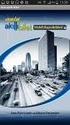 2016 YÜKÜMLÜ KAYIT VE TAKİP SİSTEMİ YÜKÜMLÜ KILAVUZU RİSK YÖNETİMİ VE KONTROL GENEL MÜDÜRLÜĞÜ uuu ELEKTRONİK GÜMRÜK İŞLEMLERİ DAİRESİ Versiyon 1.3 YÜKÜMLÜ KAYIT VE TAKİP SİSTEMİ (YKTS) Yükümlü Kayıt ve
2016 YÜKÜMLÜ KAYIT VE TAKİP SİSTEMİ YÜKÜMLÜ KILAVUZU RİSK YÖNETİMİ VE KONTROL GENEL MÜDÜRLÜĞÜ uuu ELEKTRONİK GÜMRÜK İŞLEMLERİ DAİRESİ Versiyon 1.3 YÜKÜMLÜ KAYIT VE TAKİP SİSTEMİ (YKTS) Yükümlü Kayıt ve
Web Labaratuar Modulu
 Web Labaratuar Modulu http://212.156.99.42:777/mlis Linkini web tarayıcıların(google Chrome tercih sebebi) adres satırına linki yazıp Enter butonu tıklanır. Kullanıcı ekranı karşımıza gelir. Karşımıza
Web Labaratuar Modulu http://212.156.99.42:777/mlis Linkini web tarayıcıların(google Chrome tercih sebebi) adres satırına linki yazıp Enter butonu tıklanır. Kullanıcı ekranı karşımıza gelir. Karşımıza
ASELSAN TEDARİKÇİ PORTALI SRM- Sipariş Yönetimi Tedarikçi Dokümanı
 ASELSAN TEDARİKÇİ PORTALI SRM- Sipariş Yönetimi Tedarikçi Dokümanı Versiyon : 2 Tarih : 28.09.2017 1 1 SİPARİŞ PORTALİ... 3 2. SEVK BEKLEYEN SİPARİŞLER... 4 2.1. Sevk Bekleyen Siparişin Revize Edilmesi...
ASELSAN TEDARİKÇİ PORTALI SRM- Sipariş Yönetimi Tedarikçi Dokümanı Versiyon : 2 Tarih : 28.09.2017 1 1 SİPARİŞ PORTALİ... 3 2. SEVK BEKLEYEN SİPARİŞLER... 4 2.1. Sevk Bekleyen Siparişin Revize Edilmesi...
MERKEZİ SİCİL KAYIT SİSTEMİ (MERSİS) FİRMA DEĞİŞİKLİK BAŞVURU İŞLEMLERİ İŞ AKIŞLARI. İ s t a n b u l
 MERKEZİ SİCİL KAYIT SİSTEMİ (MERSİS) FİRMA DEĞİŞİKLİK BAŞVURU İŞLEMLERİ İŞ AKIŞLARI İ s t a n b u l TİCARET SİCİLİ 6102 Sayılı Türk Ticaret Kanununun 24 üncü maddesi, Bakanlığımız Kuruluş ve Görevleri
MERKEZİ SİCİL KAYIT SİSTEMİ (MERSİS) FİRMA DEĞİŞİKLİK BAŞVURU İŞLEMLERİ İŞ AKIŞLARI İ s t a n b u l TİCARET SİCİLİ 6102 Sayılı Türk Ticaret Kanununun 24 üncü maddesi, Bakanlığımız Kuruluş ve Görevleri
ACENTE PORTAL YENİ BAŞVURU. Acente El Kitabı
 ACENTE PORTAL YENİ BAŞVURU Acente El Kitabı İÇİNDEKİLER Elektronik İmza Kullanımında Dikkat Edilmesi Gereken Hususlar... 1 1. Yeni Acentelik Başvuru İşlemleri... 2 2. Yeni Başvuru Sözleşme İmzalama...
ACENTE PORTAL YENİ BAŞVURU Acente El Kitabı İÇİNDEKİLER Elektronik İmza Kullanımında Dikkat Edilmesi Gereken Hususlar... 1 1. Yeni Acentelik Başvuru İşlemleri... 2 2. Yeni Başvuru Sözleşme İmzalama...
1. Portala Giriş. 2. Portalın Kullanımı Genel
 1. Portala Giriş Masraf beyanı portalına girmek için http://www.agmasraf.com adresine girilir. Sistem sizi tanıyarak girişi gerçekleştirir, şifre sorması durumunda Kullanıcı adı kısmına; sicil numarası,
1. Portala Giriş Masraf beyanı portalına girmek için http://www.agmasraf.com adresine girilir. Sistem sizi tanıyarak girişi gerçekleştirir, şifre sorması durumunda Kullanıcı adı kısmına; sicil numarası,
T.C. İSTANBUL ÜNİVERSİTESİ LİSANSÜSTÜ BAŞVURU KILAVUZU A) LİSANSÜSTÜ BAŞVURU SİSTEMİNE GİRİŞ...2 B) LİSANSÜSTÜ BAŞVURU İŞLEMLERİ...
 T.C. İSTANBUL ÜNİVERSİTESİ LİSANSÜSTÜ BAŞVURU KILAVUZU İçindekiler A) LİSANSÜSTÜ BAŞVURU SİSTEMİNE GİRİŞ...2 B) LİSANSÜSTÜ BAŞVURU İŞLEMLERİ... 3 1.Profil Bilgilerini Düzenleme Ve Lisansüstü Başvuru Modülü..
T.C. İSTANBUL ÜNİVERSİTESİ LİSANSÜSTÜ BAŞVURU KILAVUZU İçindekiler A) LİSANSÜSTÜ BAŞVURU SİSTEMİNE GİRİŞ...2 B) LİSANSÜSTÜ BAŞVURU İŞLEMLERİ... 3 1.Profil Bilgilerini Düzenleme Ve Lisansüstü Başvuru Modülü..
OKUL SPORLARI BİLGİ YÖNETİM SİSTEMİ İŞLEM VE AKIŞ SIRASI (Ana Sayfa)
 OKUL SPORLARI BİLGİ YÖNETİM SİSTEMİ İŞLEM VE AKIŞ SIRASI http://www.okulsportal.gsb.gov.tr (Ana Sayfa) http://okulsporbilgi.gsb.gov.tr (Okul Giriş) 1.AŞAMA: SİSTEME GİRİŞ http://okulsportal.gsb.gov.tr
OKUL SPORLARI BİLGİ YÖNETİM SİSTEMİ İŞLEM VE AKIŞ SIRASI http://www.okulsportal.gsb.gov.tr (Ana Sayfa) http://okulsporbilgi.gsb.gov.tr (Okul Giriş) 1.AŞAMA: SİSTEME GİRİŞ http://okulsportal.gsb.gov.tr
Birim Gezici Hizmet Lokasyon Atama İşlemleri. Sağlık Bilgi Sistemleri Genel Müdürlüğü. Proje Geliştirme Daire Başkanlığı
 YÖNETİM WEB UYGULAMALARI EĞİTİM DOKÜMANI Birim Gezici Hizmet Lokasyon Atama İşlemleri Tarih: 11.06.2015 Sağlık Bilgi Sistemleri Genel Müdürlüğü Proje Geliştirme Daire Başkanlığı Hazırlayan: Uğur KAYA Versiyon
YÖNETİM WEB UYGULAMALARI EĞİTİM DOKÜMANI Birim Gezici Hizmet Lokasyon Atama İşlemleri Tarih: 11.06.2015 Sağlık Bilgi Sistemleri Genel Müdürlüğü Proje Geliştirme Daire Başkanlığı Hazırlayan: Uğur KAYA Versiyon
T.C. BAŞBAKANLIK ATATÜRK KÜLTÜR, DİL VE TARİH YÜKSEK KURUMU PROJE TAKİP VE YÖNETİM SİSTEMİ KULLANICI KILAVUZU
 T.C. BAŞBAKANLIK ATATÜRK KÜLTÜR, DİL VE TARİH YÜKSEK KURUMU PROJE TAKİP VE YÖNETİM SİSTEMİ KULLANICI KILAVUZU I. İçindekiler 1. PROJE SİSTEMİ WEB ADRESİ... 2 2. GİRİŞ EKRANI... 2 3. KAYIT VE SİSTEME GİRİŞ...
T.C. BAŞBAKANLIK ATATÜRK KÜLTÜR, DİL VE TARİH YÜKSEK KURUMU PROJE TAKİP VE YÖNETİM SİSTEMİ KULLANICI KILAVUZU I. İçindekiler 1. PROJE SİSTEMİ WEB ADRESİ... 2 2. GİRİŞ EKRANI... 2 3. KAYIT VE SİSTEME GİRİŞ...
Belli İstekliler Arasında İhale Usulü İşlemleri Kullanıcı Kılavuzu
 8 Belli İstekliler Arasında İhale Usulü İşlemleri Kullanıcı Kılavuzu 1 İçindekiler 1. Ön Yeterlik Doküman Satış İşlemleri......3 2. Ön Yeterlik Doküman Alanların Listelenmesi. 6 3. İhale Komisyonu İşlemleri...8
8 Belli İstekliler Arasında İhale Usulü İşlemleri Kullanıcı Kılavuzu 1 İçindekiler 1. Ön Yeterlik Doküman Satış İşlemleri......3 2. Ön Yeterlik Doküman Alanların Listelenmesi. 6 3. İhale Komisyonu İşlemleri...8
BAKANLIK MERKEZ TEŞKİLATI GÖREVDE YÜKSELME VE UNVAN DEĞİŞİKLİĞİ SINAV MODÜLÜNE İLİŞKİN YARDIM DÖKÜMANI
 BAKANLIK MERKEZ TEŞKİLATI GÖREVDE YÜKSELME VE UNVAN DEĞİŞİKLİĞİ SINAV MODÜLÜNE İLİŞKİN YARDIM DÖKÜMANI 1. Sınav Kaydının Açılması: İşlemler Şubesi tarafından sınav başvuru tarihleri belirlenerek e-içişleri
BAKANLIK MERKEZ TEŞKİLATI GÖREVDE YÜKSELME VE UNVAN DEĞİŞİKLİĞİ SINAV MODÜLÜNE İLİŞKİN YARDIM DÖKÜMANI 1. Sınav Kaydının Açılması: İşlemler Şubesi tarafından sınav başvuru tarihleri belirlenerek e-içişleri
Yürürlük Tarihi: 12/09/2014 - Kodu: 97298233.ED.1.24.1 - Rev. No/Tarihi: 00 1 / 22
 Başvuru Fişleri ekranında talep edilen işlem için başvuru oluşturulurken, (Ekle) butonuna basılır, Başvuran Adı-Soyadı bölümüne ilgili mahkeme kararı yazılır. Başvuruya Ait Taşınmaz Mal (Zemin Tanım) kısmında
Başvuru Fişleri ekranında talep edilen işlem için başvuru oluşturulurken, (Ekle) butonuna basılır, Başvuran Adı-Soyadı bölümüne ilgili mahkeme kararı yazılır. Başvuruya Ait Taşınmaz Mal (Zemin Tanım) kısmında
ASELSAN TEDARİKÇİ PORTALI KALİTE SÜREÇLERİ DOKÜMANI
 ASELSAN TEDARİKÇİ PORTALI KALİTE SÜREÇLERİ DOKÜMANI Versiyon: 2 Tarih: 28.09.2017 1 İçindekiler 1. Sisteme Giriş... 3 2. Geri Bildirim Süreci... 4 2.1. Geri bildirim oluşturma... 6 3. Denetim Talebi...
ASELSAN TEDARİKÇİ PORTALI KALİTE SÜREÇLERİ DOKÜMANI Versiyon: 2 Tarih: 28.09.2017 1 İçindekiler 1. Sisteme Giriş... 3 2. Geri Bildirim Süreci... 4 2.1. Geri bildirim oluşturma... 6 3. Denetim Talebi...
İÇİNDEKİLER 1. E-DEVLET SİSTEMİNE GİRİŞ... 2 2. KULLANICI İŞLEM MENÜSÜ... 6
 İÇİNDEKİLER. E-DEVLET SİSTEMİNE GİRİŞ.... KULLANICI İŞLEM MENÜSÜ... 6.. YENİ DÖNEM AÇMA... 6.. EĞİTİM DÖNEMLERİ LİSTELE... 7.3. DÖNEME DERS EKLEME/SİLME... 8.4. DERS LİSTELEME... 9.5. DÖNEME KURSİYER EKLEME/SİLME...
İÇİNDEKİLER. E-DEVLET SİSTEMİNE GİRİŞ.... KULLANICI İŞLEM MENÜSÜ... 6.. YENİ DÖNEM AÇMA... 6.. EĞİTİM DÖNEMLERİ LİSTELE... 7.3. DÖNEME DERS EKLEME/SİLME... 8.4. DERS LİSTELEME... 9.5. DÖNEME KURSİYER EKLEME/SİLME...
PERSONEL KAYMAKAM ADAYLIĞI MODÜLÜ
 PERSONEL KAYMAKAM ADAYLIĞI MODÜLÜ (PERSONEL GENEL MÜDÜRLÜĞÜ KAYMAKAM ADAYLIĞI ŞUBE MÜDÜRLÜĞÜ) KULLANICI KLAVUZU Eylül 2011 Havva Yıldırım İçindekiler 1 AMAÇ... 4 2 GİRİŞ... 4 3 KAYMAKAM ADAYLARI... 6 3.1.STAJ
PERSONEL KAYMAKAM ADAYLIĞI MODÜLÜ (PERSONEL GENEL MÜDÜRLÜĞÜ KAYMAKAM ADAYLIĞI ŞUBE MÜDÜRLÜĞÜ) KULLANICI KLAVUZU Eylül 2011 Havva Yıldırım İçindekiler 1 AMAÇ... 4 2 GİRİŞ... 4 3 KAYMAKAM ADAYLARI... 6 3.1.STAJ
Kullanım Kılavuzu DEPO AMBAR MODÜLÜ
 Kullanım Kılavuzu DEPO AMBAR MODÜLÜ Sarus Hastane Bilgi Yönetim Sistemleri tarafından geliştirilmiş olan Depo Ambar Modülü kullanım fonksiyonlarını içermektedir. TEKNORİTMA Koray Tolga DURMUŞ 1.09.2016
Kullanım Kılavuzu DEPO AMBAR MODÜLÜ Sarus Hastane Bilgi Yönetim Sistemleri tarafından geliştirilmiş olan Depo Ambar Modülü kullanım fonksiyonlarını içermektedir. TEKNORİTMA Koray Tolga DURMUŞ 1.09.2016
İlgili sayfa ulaşmak için metnin üzerine TIKLAYINIZ.!
 ADAY BAŞVURU SÜRECİ 1 1.ÖSYM ÖN KAYIT BAŞVURU BİLGİLERİNİN ADIM ADIM GİRİLMESİ 2 1.1.KİMLİK BİLGİLERİ 3 1.2.AİLE BİLGİLERİ 4 1.3. İŞ BİLGİLERİ 6 1.4. ADRES BİLGİLERİ 7 1.5. İLETİŞİM BİLGİLERİ 8 1.6.EĞİTİM
ADAY BAŞVURU SÜRECİ 1 1.ÖSYM ÖN KAYIT BAŞVURU BİLGİLERİNİN ADIM ADIM GİRİLMESİ 2 1.1.KİMLİK BİLGİLERİ 3 1.2.AİLE BİLGİLERİ 4 1.3. İŞ BİLGİLERİ 6 1.4. ADRES BİLGİLERİ 7 1.5. İLETİŞİM BİLGİLERİ 8 1.6.EĞİTİM
KULLANIM KILAVUZU. Reserve Online Reservation Systems www.reserve.com.tr
 KULLANIM KILAVUZU Reserve Online Reservation Systems www.reserve.com.tr RESERVE ONLİNE REZERVASYON YAZILIMI KULLANIM KİTABI...3 ADMİN PANELİ... 3 Admin Panel Giriş (Login)... 3 Yönetim Paneli... 3 OTEL
KULLANIM KILAVUZU Reserve Online Reservation Systems www.reserve.com.tr RESERVE ONLİNE REZERVASYON YAZILIMI KULLANIM KİTABI...3 ADMİN PANELİ... 3 Admin Panel Giriş (Login)... 3 Yönetim Paneli... 3 OTEL
TAPU VE KADASTRO BİLGİ SİSTEMİ
 TAPU VE KADASTRO BİLGİ SİSTEMİ MEKÂNSAL GAYRİMENKUL SİSTEMİ (MEGSİS) BAŞVURU, E-ÖDEME VE FEN KAYIT İŞLEMLERİ DOKÜMANI Sürüm: 0.1 Revizyon Bilgileri Revizyon No: Revizyon Tarihi Revizyonu Yapan Revizyon
TAPU VE KADASTRO BİLGİ SİSTEMİ MEKÂNSAL GAYRİMENKUL SİSTEMİ (MEGSİS) BAŞVURU, E-ÖDEME VE FEN KAYIT İŞLEMLERİ DOKÜMANI Sürüm: 0.1 Revizyon Bilgileri Revizyon No: Revizyon Tarihi Revizyonu Yapan Revizyon
HAL KAYIT SİSTEMİ E-BİLDİRİM MODÜLÜ KULLANIM KILAVUZU
 HAL KAYIT SİSTEMİ E-BİLDİRİM MODÜLÜ KULLANIM KILAVUZU 1 İçindekiler 1. GİRİŞ... 3 1.1. AMAÇ ve KAPSAM... 3 1.2. YAZILIMA GENEL BAKIŞ... 3 2. SİSTEM KULLANMI... 3 2.1. SİSTEME GİRİŞ... 3 2.2. BİLDİRİM İŞLEMİ
HAL KAYIT SİSTEMİ E-BİLDİRİM MODÜLÜ KULLANIM KILAVUZU 1 İçindekiler 1. GİRİŞ... 3 1.1. AMAÇ ve KAPSAM... 3 1.2. YAZILIMA GENEL BAKIŞ... 3 2. SİSTEM KULLANMI... 3 2.1. SİSTEME GİRİŞ... 3 2.2. BİLDİRİM İŞLEMİ
T.C. TOPRAK MAHSULLERİ OFİSİ GENEL MÜDÜRLÜĞÜ Bilgi İşlem Dairesi Başkanlığı
 T.C. TOPRAK MAHSULLERİ OFİSİ GENEL MÜDÜRLÜĞÜ Bilgi İşlem Dairesi Başkanlığı Sayı :B.12.2.TMO-00 77 00 03-705-99 /960 13/08/2012 Konu : 2012-2013 Alım Dönemi Mısır Ürünü Randevu Sistemi Uygulamaları İlgi
T.C. TOPRAK MAHSULLERİ OFİSİ GENEL MÜDÜRLÜĞÜ Bilgi İşlem Dairesi Başkanlığı Sayı :B.12.2.TMO-00 77 00 03-705-99 /960 13/08/2012 Konu : 2012-2013 Alım Dönemi Mısır Ürünü Randevu Sistemi Uygulamaları İlgi
İKİNCİ EL MOTORLU KARA TAŞITI TİCARETİ BİLGİ SİSTEMİ (İETTS) UYGULAMA KULLANICISI YARDIM REHBERİ
 İKİNCİ EL MOTORLU KARA TAŞITI TİCARETİ BİLGİ SİSTEMİ (İETTS) UYGULAMA KULLANICISI YARDIM REHBERİ KAYIT VE GİRİŞ İŞLEMLERİ 1.1. YENİ ÜYELİK: Yeni bir kullanıcının sisteme kayıt olma aşamaları aşağıda belirtilmiştir:
İKİNCİ EL MOTORLU KARA TAŞITI TİCARETİ BİLGİ SİSTEMİ (İETTS) UYGULAMA KULLANICISI YARDIM REHBERİ KAYIT VE GİRİŞ İŞLEMLERİ 1.1. YENİ ÜYELİK: Yeni bir kullanıcının sisteme kayıt olma aşamaları aşağıda belirtilmiştir:
GAP COTTON GAPCOTTON LAB PORTALI. Kullanım Kılavuzu.
 GAP COTTON GAPCOTTON LAB PORTALI Kullanım Kılavuzu www.gapcotton.org İçindekiler İÇİNDEKİLER GAP COTTON... 1 GAPCOTTON LAB PORTALI... 1 Kullanım Kılavuzu... 1 İçindekiler... 2 A. Sunuş... 4 1. Kayıt İşlemi...
GAP COTTON GAPCOTTON LAB PORTALI Kullanım Kılavuzu www.gapcotton.org İçindekiler İÇİNDEKİLER GAP COTTON... 1 GAPCOTTON LAB PORTALI... 1 Kullanım Kılavuzu... 1 İçindekiler... 2 A. Sunuş... 4 1. Kayıt İşlemi...
İnternet Üzerinden Yatırım Başvurusu
 İnternet Üzerinden Yatırım Başvurusu 1. İnternet explorer, firefox ve safari gibi internet erişim programlarının herhangi birinin adres çubuğuna www.hazine.gov.tr yazılarak Hazine Müsteşarlığının internet
İnternet Üzerinden Yatırım Başvurusu 1. İnternet explorer, firefox ve safari gibi internet erişim programlarının herhangi birinin adres çubuğuna www.hazine.gov.tr yazılarak Hazine Müsteşarlığının internet
HORİZON 2020 Hakemlik Kaydı
 HORİZON 2020 Hakemlik Kaydı Hülya GÜMÜŞ TTO EXPERT Hakemlik kaydı yapılacak web adresini bulmak için Google da Horizon 2020 sign up yazılır ve Research Participant Portal yazılı link tıklanır. Expert linkine
HORİZON 2020 Hakemlik Kaydı Hülya GÜMÜŞ TTO EXPERT Hakemlik kaydı yapılacak web adresini bulmak için Google da Horizon 2020 sign up yazılır ve Research Participant Portal yazılı link tıklanır. Expert linkine
BAKANLIK MERKEZ TEŞKİLATI GÖREVDE YÜKSELME VE UNVAN DEĞİŞİKLİĞİ SINAV MODÜLÜNE İLİŞKİN YARDIM DÖKÜMANI
 BAKANLIK MERKEZ TEŞKİLATI GÖREVDE YÜKSELME VE UNVAN DEĞİŞİKLİĞİ SINAV MODÜLÜNE İLİŞKİN YARDIM DÖKÜMANI 1. Sınav Kaydının Açılması: İşlemler Şubesi tarafından sınav başvuru tarihleri belirlenerek e-içişleri
BAKANLIK MERKEZ TEŞKİLATI GÖREVDE YÜKSELME VE UNVAN DEĞİŞİKLİĞİ SINAV MODÜLÜNE İLİŞKİN YARDIM DÖKÜMANI 1. Sınav Kaydının Açılması: İşlemler Şubesi tarafından sınav başvuru tarihleri belirlenerek e-içişleri
İlgili sayfa ulaşmak için metnin üzerine TIKLAYINIZ.!
 ADAY BAŞVURU SÜRECİ 1 1.ÖSYM ÖN KAYIT BAŞVURU BİLGİLERİNİN ADIM ADIM GİRİLMESİ 2 1.1.KİMLİK BİLGİLERİ 3 1.2.AİLE BİLGİLERİ 4 1.3. İŞ BİLGİLERİ 6 1.4. ADRES BİLGİLERİ 7 1.5. İLETİŞİM BİLGİLERİ 8 1.6.EĞİTİM
ADAY BAŞVURU SÜRECİ 1 1.ÖSYM ÖN KAYIT BAŞVURU BİLGİLERİNİN ADIM ADIM GİRİLMESİ 2 1.1.KİMLİK BİLGİLERİ 3 1.2.AİLE BİLGİLERİ 4 1.3. İŞ BİLGİLERİ 6 1.4. ADRES BİLGİLERİ 7 1.5. İLETİŞİM BİLGİLERİ 8 1.6.EĞİTİM
MERKEZİ SİCİL KAYIT SİSTEMİNİN (MERSİS) ÜLKE ÇAPINDA UYGULAMAYA ALINMASI. İstanbul 09.01.2014
 MERKEZİ SİCİL KAYIT SİSTEMİNİN (MERSİS) ÜLKE ÇAPINDA UYGULAMAYA ALINMASI İstanbul 09.01.2014 1 SUNUM PLANI 1. 6102 Sayılı Türk Ticaret Kanunu Getirileri 2. Sistemin Oluşturulmasına İlişkin Yasal Yapı 3.
MERKEZİ SİCİL KAYIT SİSTEMİNİN (MERSİS) ÜLKE ÇAPINDA UYGULAMAYA ALINMASI İstanbul 09.01.2014 1 SUNUM PLANI 1. 6102 Sayılı Türk Ticaret Kanunu Getirileri 2. Sistemin Oluşturulmasına İlişkin Yasal Yapı 3.
T. C. KAMU İHALE KURUMU
 T. C. KAMU İHALE KURUMU Elektronik İhale Dairesi ELEKTRONİK KAMU ALIMLARI PLATFORMU Doğrudan Temin Kullanım Kılavuzu Sürüm No: 1.0 Yayın Tarihi: 01.01.2016 444 0 545 2014 Kamu İhale Kurumu Tüm hakları
T. C. KAMU İHALE KURUMU Elektronik İhale Dairesi ELEKTRONİK KAMU ALIMLARI PLATFORMU Doğrudan Temin Kullanım Kılavuzu Sürüm No: 1.0 Yayın Tarihi: 01.01.2016 444 0 545 2014 Kamu İhale Kurumu Tüm hakları
Sisteme daha önce kayıt olmuş yazar giriş ekranında (Resim 1) kullanıcı adı (kayıt olduğu
 EMANUSCRIPT YAZAR İÇİN KULLANIM KILAVUZU 1. Sisteme Giriş Sisteme Kayıtlı Yazar ise Sisteme daha önce kayıt olmuş yazar giriş ekranında (Resim 1) kullanıcı adı (kayıt olduğu e-mail adresidir) ve şifresini
EMANUSCRIPT YAZAR İÇİN KULLANIM KILAVUZU 1. Sisteme Giriş Sisteme Kayıtlı Yazar ise Sisteme daha önce kayıt olmuş yazar giriş ekranında (Resim 1) kullanıcı adı (kayıt olduğu e-mail adresidir) ve şifresini
PRUSA İSG KULLANIM KILAVUZU
 PRUSA İSG KULLANIM KILAVUZU Sürüm 0.0.1 İçindekiler Firma İşlemleri :. 1. Firmalar Firma Kayıt Firma Bilgisi Değiştirme 2. Tesisler Tesis Ekle Tesis Düzenle 3. Bölümler Bölüm Ekle Bölüm Düzenle 4. Birimler
PRUSA İSG KULLANIM KILAVUZU Sürüm 0.0.1 İçindekiler Firma İşlemleri :. 1. Firmalar Firma Kayıt Firma Bilgisi Değiştirme 2. Tesisler Tesis Ekle Tesis Düzenle 3. Bölümler Bölüm Ekle Bölüm Düzenle 4. Birimler
TÜRKİYE ESNAF VE SANATKARLARI KONFEDERASYONU Online İşlemler (Basılı Evrak Stok Takip Sistemi ) Kullanma Kılavuzu
 1. Giriş Bu kılavuz; Türkiye Esnaf ve Sanatkarları Konfederasyonu Online İşlemler sisteminde, Basılı Evrak Stok Takip Sisteminin kullanımını anlatmak amacı ile hazırlanmıştır. Bu sistem ile; - Basılı Evrak
1. Giriş Bu kılavuz; Türkiye Esnaf ve Sanatkarları Konfederasyonu Online İşlemler sisteminde, Basılı Evrak Stok Takip Sisteminin kullanımını anlatmak amacı ile hazırlanmıştır. Bu sistem ile; - Basılı Evrak
Kayıtlı Elektronik Posta Kurumsal Kullanıcı Kılavuzu
 Kayıtlı Elektronik Posta Kurumsal Kullanıcı İÇİNDEKİLER... 1 KAYITI ELEKTRONİK POSTA BİREYSEL KULLANICI KILAVUZU... 3 Başvuru Süreçleri;... 4 1. Hesap Açma Başvurusu... 4 2. Kimlik Bilgileri... 5 3. Adres
Kayıtlı Elektronik Posta Kurumsal Kullanıcı İÇİNDEKİLER... 1 KAYITI ELEKTRONİK POSTA BİREYSEL KULLANICI KILAVUZU... 3 Başvuru Süreçleri;... 4 1. Hesap Açma Başvurusu... 4 2. Kimlik Bilgileri... 5 3. Adres
Taşınmaz sahibi veya yetkili temsilcilerinin kimlik belgeleri. ilişkin belge. düzenlenmiş
 İFRAZ (ayırma); Tapu kütüğünde tek parsel olarak kayıtlı bulunan bir taşınmazın, düzenlenen haritalara göre birden çok parçaya ayrılarak tapu kütüğüne tescil edilmesi işlemidir. GEREKLİ BELGELER AÇIKLAMALAR
İFRAZ (ayırma); Tapu kütüğünde tek parsel olarak kayıtlı bulunan bir taşınmazın, düzenlenen haritalara göre birden çok parçaya ayrılarak tapu kütüğüne tescil edilmesi işlemidir. GEREKLİ BELGELER AÇIKLAMALAR
TAŞRA TEŞKİLATI GÖREVDE YÜKSELME VE UNVAN DEĞİŞİKLİĞİ SINAV MODÜLÜNE İLİŞKİN YARDIM DÖKÜMANI
 TAŞRA TEŞKİLATI GÖREVDE YÜKSELME VE UNVAN DEĞİŞİKLİĞİ SINAV MODÜLÜNE İLİŞKİN YARDIM DÖKÜMANI 1. Sınav Kaydının Açılması: İşlemler Şubesi tarafından sınav başvuru tarihleri belirlenerek e-içişleri sistemi
TAŞRA TEŞKİLATI GÖREVDE YÜKSELME VE UNVAN DEĞİŞİKLİĞİ SINAV MODÜLÜNE İLİŞKİN YARDIM DÖKÜMANI 1. Sınav Kaydının Açılması: İşlemler Şubesi tarafından sınav başvuru tarihleri belirlenerek e-içişleri sistemi
TAŞINIR MAL KAYIT VE TAKİP MODÜLÜ
 MALİYE SGB..net TAŞINIR MAL KAYIT VE TAKİP MODÜLÜ 1 Taşınır Mal Yönetimi Taşınır Mal Yönetimi ile ilgili işlemlere Kaynak Yönetimi menüsü altındaki Taşınır Mal alt menüsünden ulaşıyoruz. Bu menünün seçenekleri
MALİYE SGB..net TAŞINIR MAL KAYIT VE TAKİP MODÜLÜ 1 Taşınır Mal Yönetimi Taşınır Mal Yönetimi ile ilgili işlemlere Kaynak Yönetimi menüsü altındaki Taşınır Mal alt menüsünden ulaşıyoruz. Bu menünün seçenekleri
ARLAB ARaştırma LABoratuvar Projesi Kullanım Kılavuzu
 2014 ARLAB ARaştırma LABoratuvar Projesi Kullanım Kılavuzu İ.Ü. KURUMSAL OTOMASYON PROJESİ 1. GİRİŞ... 2 1.1 AMAÇ... 2 2. KULLANICI OLUŞTURMA VE SİSTEME GİRİŞ... 2 3. BİLGİ İŞLEMLERİ... 4 3.1 LABORATUVAR
2014 ARLAB ARaştırma LABoratuvar Projesi Kullanım Kılavuzu İ.Ü. KURUMSAL OTOMASYON PROJESİ 1. GİRİŞ... 2 1.1 AMAÇ... 2 2. KULLANICI OLUŞTURMA VE SİSTEME GİRİŞ... 2 3. BİLGİ İŞLEMLERİ... 4 3.1 LABORATUVAR
Taşınmaz sahibi ile ipotek alacaklısının veya yetkili temsilcilerin kimlik belgeleri
 İPOTEK; doğmuş veya ilerde doğması muhtemel bir borç için bir taşınmaz malın teminat gösterilmesidir. İpotek tesisinden sonraki bir zamanda ipotekle ilgili değişiklikler yapılabilir. Bu örnek işlem bedel
İPOTEK; doğmuş veya ilerde doğması muhtemel bir borç için bir taşınmaz malın teminat gösterilmesidir. İpotek tesisinden sonraki bir zamanda ipotekle ilgili değişiklikler yapılabilir. Bu örnek işlem bedel
Seçmeli Ders Değişikliği seçimiyle YKK nın girileceği Yönetim Kurulu Kararları paneli açılır (Ekran 2).
 Öğrenci İşleri Bilgi Sistemi Yönetim Kurulu Kararları Menüsü Değişikliği Değişikliği işleminin yapılması için ilgili Yönetim Kurulu Kararının (YKK) sisteme girilmesi gerekir. Bunun için Temel İşlemler
Öğrenci İşleri Bilgi Sistemi Yönetim Kurulu Kararları Menüsü Değişikliği Değişikliği işleminin yapılması için ilgili Yönetim Kurulu Kararının (YKK) sisteme girilmesi gerekir. Bunun için Temel İşlemler
TAŞRA TEŞKİLATI GÖREVDE YÜKSELME VE UNVAN DEĞİŞİKLİĞİ SINAV MODÜLÜNE İLİŞKİN YARDIM DÖKÜMANI
 TAŞRA TEŞKİLATI GÖREVDE YÜKSELME VE UNVAN DEĞİŞİKLİĞİ SINAV MODÜLÜNE İLİŞKİN YARDIM DÖKÜMANI 1. Sınav Kaydının Açılması: İşlemler Şubesi tarafından sınav başvuru tarihleri belirlenerek e-içişleri sistemi
TAŞRA TEŞKİLATI GÖREVDE YÜKSELME VE UNVAN DEĞİŞİKLİĞİ SINAV MODÜLÜNE İLİŞKİN YARDIM DÖKÜMANI 1. Sınav Kaydının Açılması: İşlemler Şubesi tarafından sınav başvuru tarihleri belirlenerek e-içişleri sistemi
TEK PENCERE SİSTEMİ DAHİLDE İŞLEME İZNİ
 2016 TEK PENCERE SİSTEMİ DAHİLDE İŞLEME İZNİ YÜKÜMLÜ RİSK YÖNETİMİ VE KONTROL GENEL MÜDÜRLÜĞÜ KILAVUZU TPS-910-GEÇİCİ İTHALAT İZNİ BELGESİ Versiyon 1.1 Bakanlığımız web sayfasından https://uygulama.gtb.gov.tr/tekpencere
2016 TEK PENCERE SİSTEMİ DAHİLDE İŞLEME İZNİ YÜKÜMLÜ RİSK YÖNETİMİ VE KONTROL GENEL MÜDÜRLÜĞÜ KILAVUZU TPS-910-GEÇİCİ İTHALAT İZNİ BELGESİ Versiyon 1.1 Bakanlığımız web sayfasından https://uygulama.gtb.gov.tr/tekpencere
MERKEZİ SİCİL KAYIT SİSTEMİ (MERSİS) E-İMZA KULLANIMI VE AKTİVASYON İŞLEMLERİ İÇ TİCARET GENEL MÜDÜRLÜĞÜ
 MERKEZİ SİCİL KAYIT SİSTEMİ (MERSİS) E-İMZA KULLANIMI VE AKTİVASYON İŞLEMLERİ Mersis Uygulaması üzerinden firmaların ticari işlemlerini gerçekleştirilmesi güvenli elektronik imza ile aşağıdaki adımlarda
MERKEZİ SİCİL KAYIT SİSTEMİ (MERSİS) E-İMZA KULLANIMI VE AKTİVASYON İŞLEMLERİ Mersis Uygulaması üzerinden firmaların ticari işlemlerini gerçekleştirilmesi güvenli elektronik imza ile aşağıdaki adımlarda
ASELSAN TEDARİKÇİ PORTALI KALİTE SÜREÇLERİ DOKÜMANI
 ASELSAN TEDARİKÇİ PORTALI KALİTE SÜREÇLERİ DOKÜMANI Versiyon: 1 Tarih: 27.11.2016 İçindekiler 1. Sisteme Giriş... 3 2. Geri Bildirim Süreci... 4 3. Denetim Talebi... 14 4. Kontrol Partisi... 21 5. Görev
ASELSAN TEDARİKÇİ PORTALI KALİTE SÜREÇLERİ DOKÜMANI Versiyon: 1 Tarih: 27.11.2016 İçindekiler 1. Sisteme Giriş... 3 2. Geri Bildirim Süreci... 4 3. Denetim Talebi... 14 4. Kontrol Partisi... 21 5. Görev
TOBB SİGORTACILIK MÜDÜRLÜĞÜ
 TOBB SİGORTACILIK MÜDÜRLÜĞÜ ACENTE VE EKSPERLER KAYIT SİSTEMİ ACENTE UYGUNLUK BELGESİ OTOMASYONU TOBB-AEKS PROGRAMI ACENTE UYGUNLUK BELGESİ ÖN BAŞVURU KULLANIM KILAVUZU ANKARA (2008) İçindekiler 1. GİRİŞ...
TOBB SİGORTACILIK MÜDÜRLÜĞÜ ACENTE VE EKSPERLER KAYIT SİSTEMİ ACENTE UYGUNLUK BELGESİ OTOMASYONU TOBB-AEKS PROGRAMI ACENTE UYGUNLUK BELGESİ ÖN BAŞVURU KULLANIM KILAVUZU ANKARA (2008) İçindekiler 1. GİRİŞ...
E-DEVLET TMGD KAZA RAPORU BİLDİRİMİ TMGD SORGULAMA
 E-DEVLET TMGD KAZA RAPORU BİLDİRİMİ TMGD SORGULAMA 1 1. TMGD KAZA RAPORLARI BİLDİRİMİ TMFB firmalarında Yetkilendirilmiş TMGD ler TMGD Kaza Raporları e- devlet sistemi üzerinden bildirim yapabilirler.
E-DEVLET TMGD KAZA RAPORU BİLDİRİMİ TMGD SORGULAMA 1 1. TMGD KAZA RAPORLARI BİLDİRİMİ TMFB firmalarında Yetkilendirilmiş TMGD ler TMGD Kaza Raporları e- devlet sistemi üzerinden bildirim yapabilirler.
KULLANIM KILAVUZU. İlk Kullanım. Yazılımın sunucu bilgisayara yüklenmesinden sonra yapılması gereken işlemler;
 KULLANIM KILAVUZU Giriş 5018 sayılı Taşınır Mal Yönetmeliği uyarınca kaynağına ve edinme yöntemine bakılmaksızın kamu idarelerine ait taşınır malların kaydı, muhafazası ve kullanımı ile yönetim hesabının
KULLANIM KILAVUZU Giriş 5018 sayılı Taşınır Mal Yönetmeliği uyarınca kaynağına ve edinme yöntemine bakılmaksızın kamu idarelerine ait taşınır malların kaydı, muhafazası ve kullanımı ile yönetim hesabının
SYTP ÜYELİK İŞLEMLERİ
 1-)Kullanıcı,tarayıcının adres çubuğuna, bağlı bulunduğu ilin sytp linkini yazdığı zaman karşısına ilk olarak sağ taraftaki gibi bir ekran gelir. 2-)Sisteme üye olacak olan eczane kullanıcısı sağ taraftaki
1-)Kullanıcı,tarayıcının adres çubuğuna, bağlı bulunduğu ilin sytp linkini yazdığı zaman karşısına ilk olarak sağ taraftaki gibi bir ekran gelir. 2-)Sisteme üye olacak olan eczane kullanıcısı sağ taraftaki
Muayene olmamış sekmesinde seçili hasta üzerinde sağ klik Randevu Kabul ile Açılan Randevu Kabul İşlemleri ekranından hasta randevusu kabul edilerek
 Muayene olmamış sekmesinde seçili hasta üzerinde sağ klik Randevu Kabul ile Açılan Randevu Kabul İşlemleri ekranından hasta randevusu kabul edilerek muayeneye başlanır. Anamnez Toplu Metin sekmesinde kullanıcı
Muayene olmamış sekmesinde seçili hasta üzerinde sağ klik Randevu Kabul ile Açılan Randevu Kabul İşlemleri ekranından hasta randevusu kabul edilerek muayeneye başlanır. Anamnez Toplu Metin sekmesinde kullanıcı
İçindekiler 1.e-Birlik e Giriş Yapma 2 2. TÜRMOBKart Başvurusu 2 3. İletişim Bilgileri Güncelleme Kişisel İletişim Bilgileri
 İçindekiler 1.e-Birlik e Giriş Yapma 2 2. TÜRMOBKart Başvurusu 2 3. İletişim Bilgileri Güncelleme 3 3.1. Kişisel İletişim Bilgileri 3 3.1.1. Adres Bilgisi 3 3.1.2. Telefon Bilgisi 3 3.1.3. e-posta Bilgisi
İçindekiler 1.e-Birlik e Giriş Yapma 2 2. TÜRMOBKart Başvurusu 2 3. İletişim Bilgileri Güncelleme 3 3.1. Kişisel İletişim Bilgileri 3 3.1.1. Adres Bilgisi 3 3.1.2. Telefon Bilgisi 3 3.1.3. e-posta Bilgisi
Öztiryakiler B2B Kullanıcı Klavuzu
 Bu doküman Öztiryakiler şirketi için hazırlanmış B2B sayfalarının kullanım bilgilerini detaylı olarak anlatır. Öztiryakiler B2B Kullanıcı Klavuzu Soner Baştaş İçindekiler Doküman Geçmişi... 2 B2B ye Erişim...
Bu doküman Öztiryakiler şirketi için hazırlanmış B2B sayfalarının kullanım bilgilerini detaylı olarak anlatır. Öztiryakiler B2B Kullanıcı Klavuzu Soner Baştaş İçindekiler Doküman Geçmişi... 2 B2B ye Erişim...
Sisteme giriş yapıldıktan sonra aşağıdaki şekilde tek pencere sistemi ana sayfa açılacaktır.
 Bakanlığımız web sayfasından https://uygulama.gtb.gov.tr/tekpencere linki kullanılarak Tek Pencere Sistemi ne girilir ve açılan giriş ekranındaki bilgiler doldurularak sisteme giriş gerçekleştirilir. Sisteme
Bakanlığımız web sayfasından https://uygulama.gtb.gov.tr/tekpencere linki kullanılarak Tek Pencere Sistemi ne girilir ve açılan giriş ekranındaki bilgiler doldurularak sisteme giriş gerçekleştirilir. Sisteme
Süleyman Demirel Üniversitesi Etkinlik Takip Sistemi Kullanım Kılavuzu
 Süleyman Demirel Üniversitesi Etkinlik Takip Sistemi Kullanım Kılavuzu Etkinlik takip sistemine https://etkinlik.sdu.edu.tr adresinden ulaşılmaktadır. Bu sayfa Şekil 1. de gösterilmiştir. SDÜ Etkinlik
Süleyman Demirel Üniversitesi Etkinlik Takip Sistemi Kullanım Kılavuzu Etkinlik takip sistemine https://etkinlik.sdu.edu.tr adresinden ulaşılmaktadır. Bu sayfa Şekil 1. de gösterilmiştir. SDÜ Etkinlik
Bankalara Haciz İhbarnameleri
 Bankalara Haciz İhbarnameleri Bankalara Haciz İhbarnameleri İÇİNDEKİLER Bankalara Haciz İhbarnameleri... 3 Föy Bazında Seçilen Bankaların 3. Şahıs Olarak Eklenmesi... 3 Haciz İhbarnamesinin Eklenmesi...
Bankalara Haciz İhbarnameleri Bankalara Haciz İhbarnameleri İÇİNDEKİLER Bankalara Haciz İhbarnameleri... 3 Föy Bazında Seçilen Bankaların 3. Şahıs Olarak Eklenmesi... 3 Haciz İhbarnamesinin Eklenmesi...
Asis Akıllı Bilet Mobil Android Uygulaması Mobil Ulaşım Rehberi. www.akillibiletim.com
 Asis Akıllı Bilet Mobil Android Uygulaması Mobil Ulaşım Rehberi www.akillibiletim.com Açıklama Kullanıcılara kolaylık sağlayan Asis Akıllı Bilet Mobil Ulaşım Rehberi ile www.akillibiletim.com sitesine
Asis Akıllı Bilet Mobil Android Uygulaması Mobil Ulaşım Rehberi www.akillibiletim.com Açıklama Kullanıcılara kolaylık sağlayan Asis Akıllı Bilet Mobil Ulaşım Rehberi ile www.akillibiletim.com sitesine
Yardım Masası Ekran Kullanım Kılavuzu
 1 Yardım Masası Ekran Kullanım Kılavuzu 1. Giriş Ekranı Yardım Masası uygulamasına, http://yardimmasasi.anadolusigorta.com.tr linki üzerinden, Self Servis kullanıcı adı ve tek şifre ile giriş yapılmaktadır.
1 Yardım Masası Ekran Kullanım Kılavuzu 1. Giriş Ekranı Yardım Masası uygulamasına, http://yardimmasasi.anadolusigorta.com.tr linki üzerinden, Self Servis kullanıcı adı ve tek şifre ile giriş yapılmaktadır.
TANITIM KILAVUZU. 1- Bilimsel Toplantı katılımcıları için veri tabanına T.C. Kimlik numarası ile başvuru yapılması gerekmektedir
 TANITIM KILAVUZU Amaç: Bu kılavuz, 2012 yılı Ocak ayında yürürlüğe girecek 26 Ağustos 2011 tarih, 28037 sayılı Resmi Gazetede yayımlanan Beşeri Tıbbi Ürünlerin Tanıtım Faaliyetleri Hakkındaki Yönetmelik
TANITIM KILAVUZU Amaç: Bu kılavuz, 2012 yılı Ocak ayında yürürlüğe girecek 26 Ağustos 2011 tarih, 28037 sayılı Resmi Gazetede yayımlanan Beşeri Tıbbi Ürünlerin Tanıtım Faaliyetleri Hakkındaki Yönetmelik
T.C. ULAŞTIRMA DENİZCİLİK VE HABERLEŞME BAKANLIĞI
 T.C. ULAŞTIRMA DENİZCİLİK VE HABERLEŞME BAKANLIĞI Tehlikeli Mal ve Kombine Taşımacılık Düzenleme Genel Müdürlüğü E-Devlet Hizmetleri İşletme-TMGDK-TMGD İşlemleri Yardım Kılavuzu Bilgi İşlem Dairesi Başkanlığı
T.C. ULAŞTIRMA DENİZCİLİK VE HABERLEŞME BAKANLIĞI Tehlikeli Mal ve Kombine Taşımacılık Düzenleme Genel Müdürlüğü E-Devlet Hizmetleri İşletme-TMGDK-TMGD İşlemleri Yardım Kılavuzu Bilgi İşlem Dairesi Başkanlığı
MUĞLA SITKI KOÇMAN ÜNİVERSİTESİ MUWİS. Web İçerik Sistemi. Bilgi İşlem Daire Başkanlığı-WEB GRUBU
 MUĞLA SITKI KOÇMAN ÜNİVERSİTESİ MUWİS Web İçerik Sistemi -WEB GRUBU 2013 B i l g i İ ş l e m D a i r e B a ş k a n l ı ğ ı MUĞLA SITKI KOÇMAN ÜNİVERSİTESİ BİLGİ İŞLEM DAİRE BAŞKANLIĞI BİRİM BÖLÜM DAİRE
MUĞLA SITKI KOÇMAN ÜNİVERSİTESİ MUWİS Web İçerik Sistemi -WEB GRUBU 2013 B i l g i İ ş l e m D a i r e B a ş k a n l ı ğ ı MUĞLA SITKI KOÇMAN ÜNİVERSİTESİ BİLGİ İŞLEM DAİRE BAŞKANLIĞI BİRİM BÖLÜM DAİRE
GİDEN EVRAK KAYIT SAYFASI KULLANICI KILAVUZU
 GİDEN EVRAK KAYIT SAYFASI KULLANICI KILAVUZU 2012 İÇERİK 1 EVRAK OLUŞTUR... 3 1.1 Gizlilik Derecesi... 5 1.2 Yazı Durumu... 5 1.3 Konu Grubu ve Konu seçme... 6 1.3.1 Konu Grubu Favori Belirleme... 7 1.4
GİDEN EVRAK KAYIT SAYFASI KULLANICI KILAVUZU 2012 İÇERİK 1 EVRAK OLUŞTUR... 3 1.1 Gizlilik Derecesi... 5 1.2 Yazı Durumu... 5 1.3 Konu Grubu ve Konu seçme... 6 1.3.1 Konu Grubu Favori Belirleme... 7 1.4
KBS VEKALET - İKİNCİ GÖREV AYLIĞI İŞLEMLERİ UYGULAMA KILAVUZLARI
 KBS VEKALET - İKİNCİ GÖREV AYLIĞI İŞLEMLERİ UYGULAMA KILAVUZLARI Personel Yazılım ve Uygulama Dairesi KASIM -2014 I - VEKALET AYLIĞI FİHRİST 1. Bölüm : Vekalet İşlemleri Bilgi Girişi 1.1. Vekalet Bilgi
KBS VEKALET - İKİNCİ GÖREV AYLIĞI İŞLEMLERİ UYGULAMA KILAVUZLARI Personel Yazılım ve Uygulama Dairesi KASIM -2014 I - VEKALET AYLIĞI FİHRİST 1. Bölüm : Vekalet İşlemleri Bilgi Girişi 1.1. Vekalet Bilgi
T.C GÜMRÜK ve TİCARET BAKANLIĞI GÜMRÜKLER GENEL MÜDÜRLÜĞÜ TIR ÖN BEYAN PROGRAMI KULLANMA KILAVUZU TIRCUS. T.C. Gümrük ve Ticaret Bakanlığı
 T.C GÜMRÜK ve TİCARET BAKANLIĞI GÜMRÜKLER GENEL MÜDÜRLÜĞÜ TIR ÖN BEYAN PROGRAMI KULLANMA KILAVUZU TIRCUS T.C. Gümrük ve Ticaret Bakanlığı Dumlupınar Bulvarı No: 151 Eskişehir Yolu 9. Km.06530 Çankaya /
T.C GÜMRÜK ve TİCARET BAKANLIĞI GÜMRÜKLER GENEL MÜDÜRLÜĞÜ TIR ÖN BEYAN PROGRAMI KULLANMA KILAVUZU TIRCUS T.C. Gümrük ve Ticaret Bakanlığı Dumlupınar Bulvarı No: 151 Eskişehir Yolu 9. Km.06530 Çankaya /
ELEKTRONİK BELGE YÖNETİM SİSTEMİ KULLANICI GİRİŞ VE E-İMZA İŞLEMLERİ KLAVUZU
 ELEKTRONİK BELGE YÖNETİM SİSTEMİ KULLANICI GİRİŞ VE E-İMZA İŞLEMLERİ KLAVUZU BİLGİ İŞLEM DAİRE BAŞKANLIĞI 2015 Elektronik Belge Yönetim Sistemi ile ilgili her türlü teknik destek için Bilgi İşlem Daire
ELEKTRONİK BELGE YÖNETİM SİSTEMİ KULLANICI GİRİŞ VE E-İMZA İŞLEMLERİ KLAVUZU BİLGİ İŞLEM DAİRE BAŞKANLIĞI 2015 Elektronik Belge Yönetim Sistemi ile ilgili her türlü teknik destek için Bilgi İşlem Daire
DÖNER SERMAYE MALİ YÖNETİM SİSTEMİ
 I. BÜTÇE MODÜLÜ Yetki ve Yetkililer DÖNER SERMAYE MALİ YÖNETİM SİSTEMİ oluşur. Bütçe modülü, işletme veri giriş yetkisi, işletme bütçe onay yetkisi ve merkez bütçe onay yetkilerinden ve yetkililerinden
I. BÜTÇE MODÜLÜ Yetki ve Yetkililer DÖNER SERMAYE MALİ YÖNETİM SİSTEMİ oluşur. Bütçe modülü, işletme veri giriş yetkisi, işletme bütçe onay yetkisi ve merkez bütçe onay yetkilerinden ve yetkililerinden
TEK PENCERE SİSTEMİ GÜMRÜK KONTROLÜ ALTINDA İŞLEME İZİN BELGESİ YÜKÜMLÜ KILAVUZU RİSK YÖNETİMİ VE KONTROL GENEL MÜDÜRLÜĞÜ
 2016 TEK PENCERE SİSTEMİ GÜMRÜK KONTROLÜ ALTINDA İŞLEME İZİN BELGESİ YÜKÜMLÜ KILAVUZU RİSK YÖNETİMİ VE KONTROL GENEL MÜDÜRLÜĞÜ TPS-910-GEÇİCİ İTHALAT İZNİ BELGESİ Versiyon 1.1 Bakanlığımız web sayfasından
2016 TEK PENCERE SİSTEMİ GÜMRÜK KONTROLÜ ALTINDA İŞLEME İZİN BELGESİ YÜKÜMLÜ KILAVUZU RİSK YÖNETİMİ VE KONTROL GENEL MÜDÜRLÜĞÜ TPS-910-GEÇİCİ İTHALAT İZNİ BELGESİ Versiyon 1.1 Bakanlığımız web sayfasından
MAKİNA BAKIMLARINIZI NASIL TAKİP EDERSİNİZ?
 MAKİNA BAKIMLARINIZI NASIL TAKİP EDERSİNİZ? 1- www.myvisionlink.com Adresi size tanımlı olan Kullanıcı Adı ve Şifre ile ziyaret edilir. 2- Ana sayfadaki Filo sekmesinden istenilen makinanın satırına çift
MAKİNA BAKIMLARINIZI NASIL TAKİP EDERSİNİZ? 1- www.myvisionlink.com Adresi size tanımlı olan Kullanıcı Adı ve Şifre ile ziyaret edilir. 2- Ana sayfadaki Filo sekmesinden istenilen makinanın satırına çift
ENTEGRE ÇEVRE BİLGİ SİSTEMİ (EÇBS) KAYIT İŞLEMLERİ. agid_yk agidyk
 ENTEGRE ÇEVRE BİLGİ SİSTEMİ (EÇBS) KAYIT İŞLEMLERİ EÇBS de İlk Kez Firma Kaydı Oluşturma EÇBS de İlk Kez Firma Kaydı Oluşturma Firma Yetkilisi www.ecbs.cevre.gov.tr üzerinden e-devlet şifresi ile EÇBS
ENTEGRE ÇEVRE BİLGİ SİSTEMİ (EÇBS) KAYIT İŞLEMLERİ EÇBS de İlk Kez Firma Kaydı Oluşturma EÇBS de İlk Kez Firma Kaydı Oluşturma Firma Yetkilisi www.ecbs.cevre.gov.tr üzerinden e-devlet şifresi ile EÇBS
